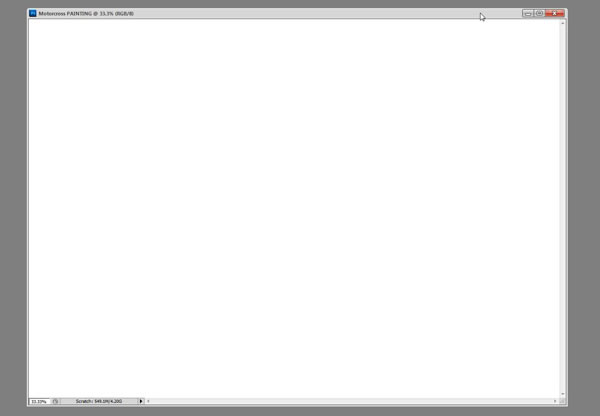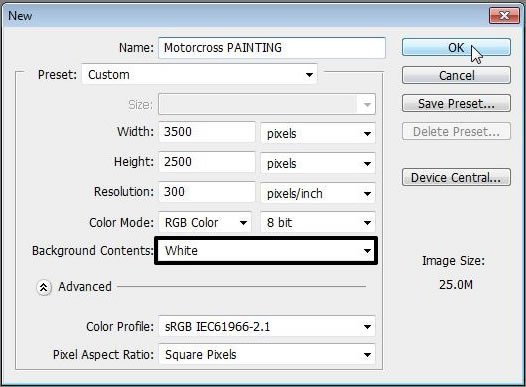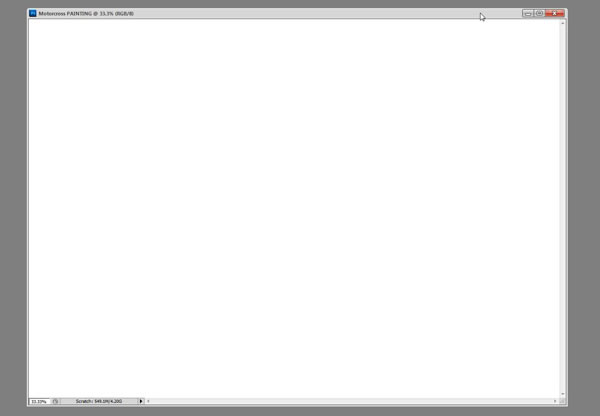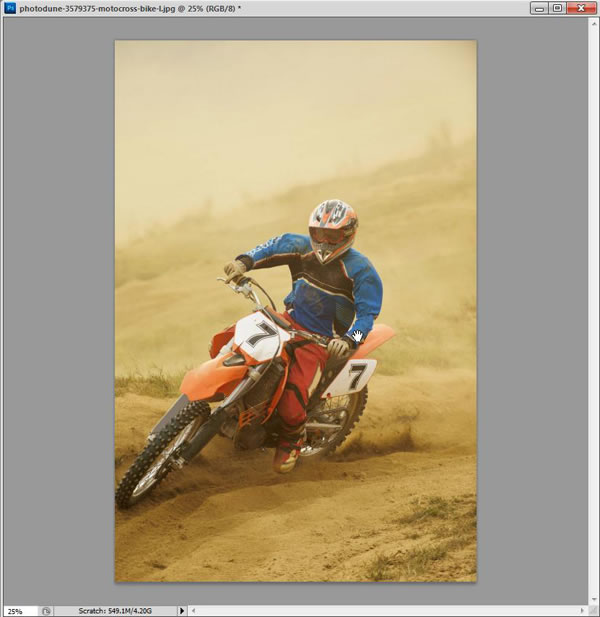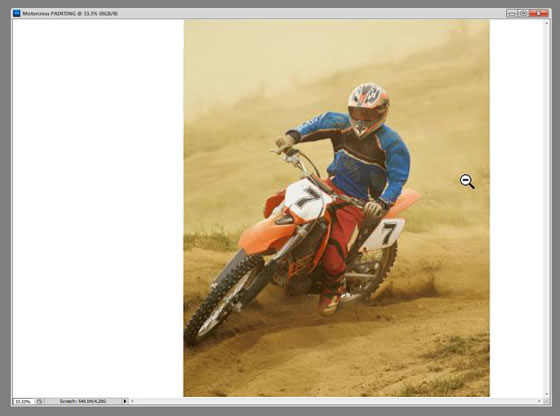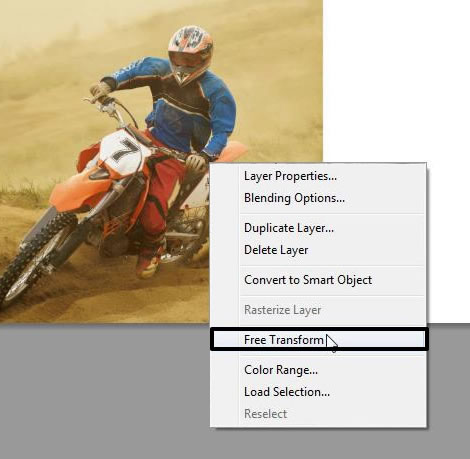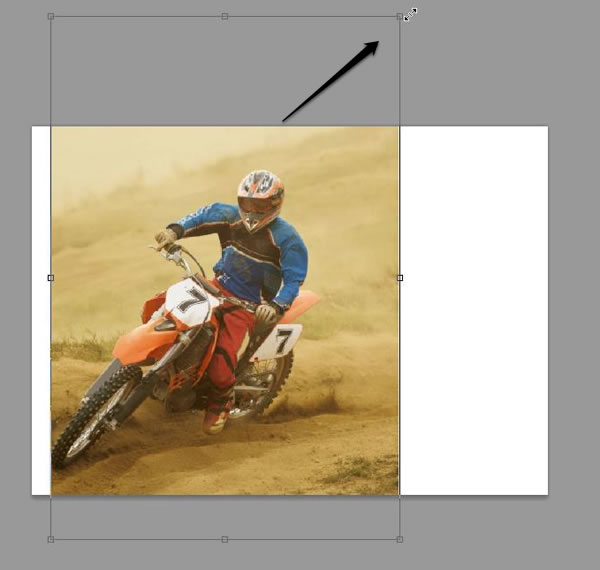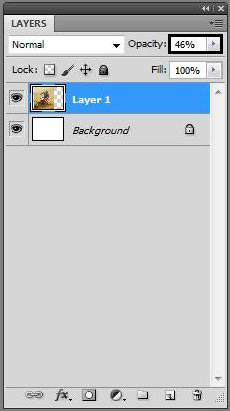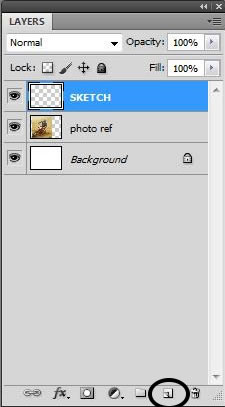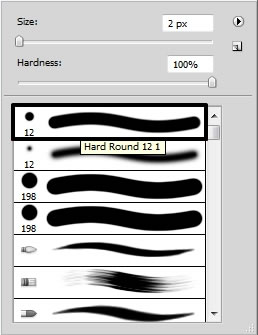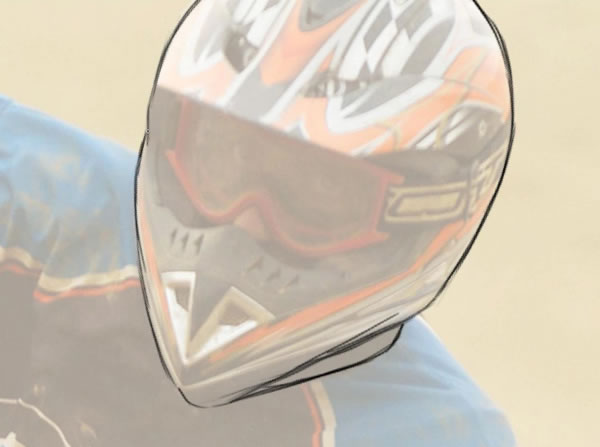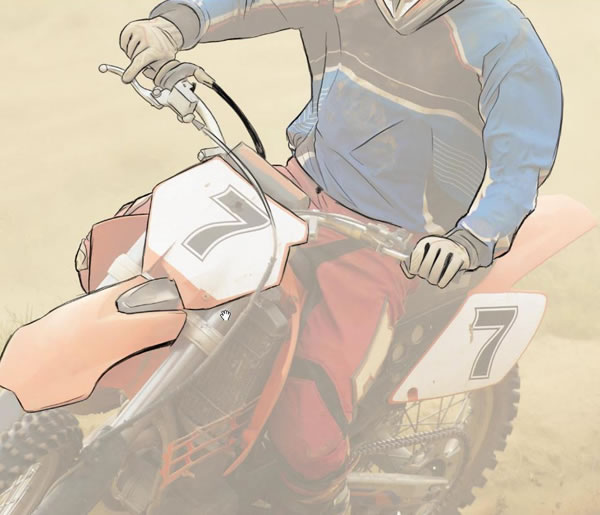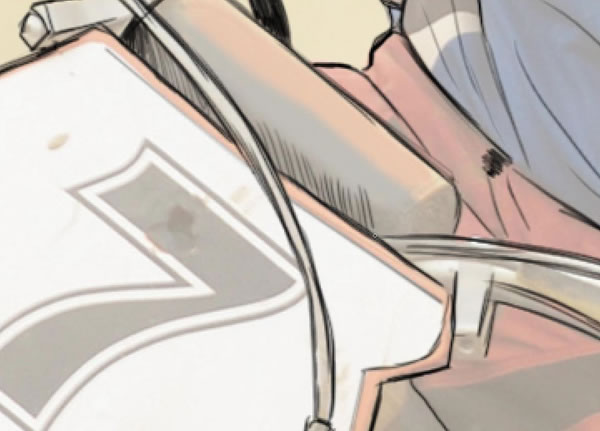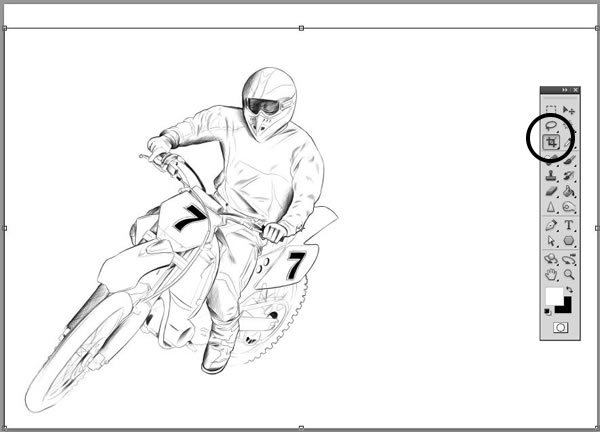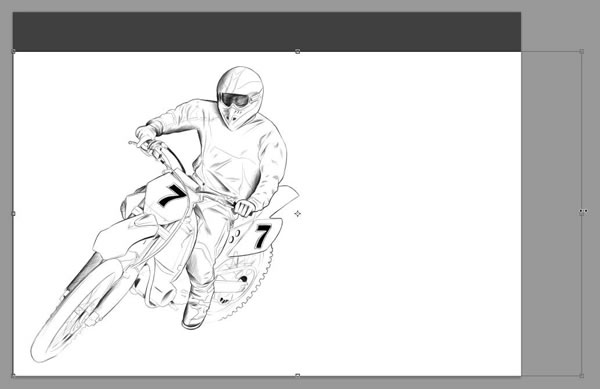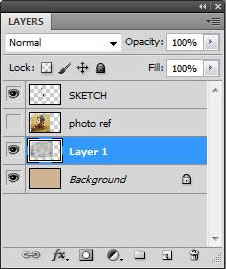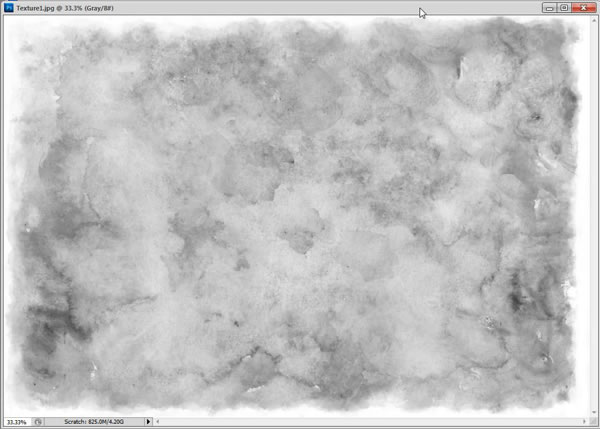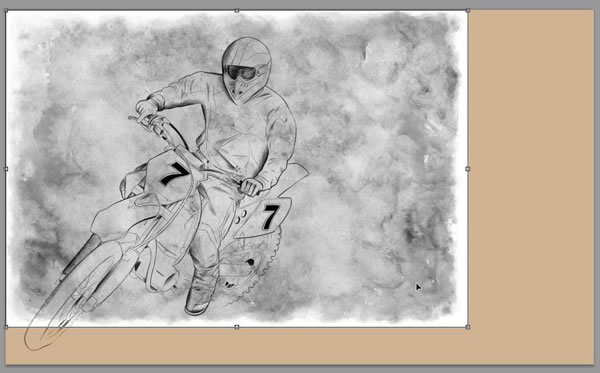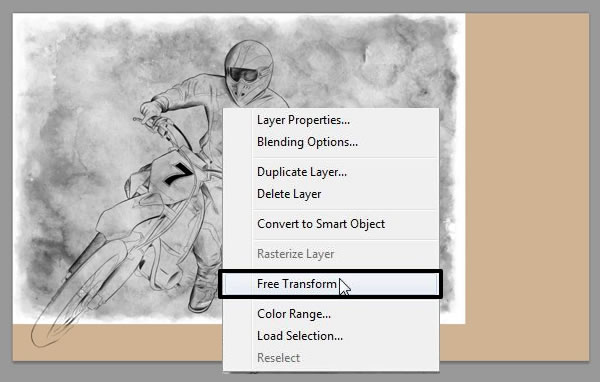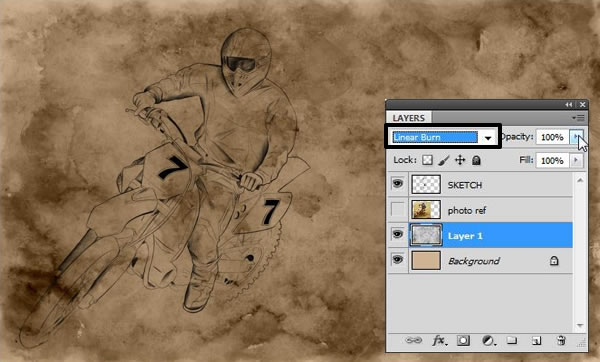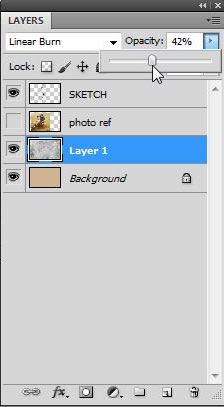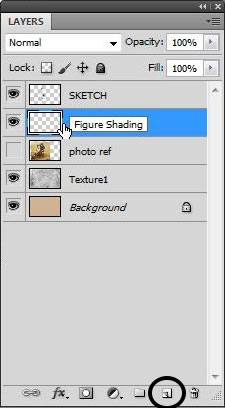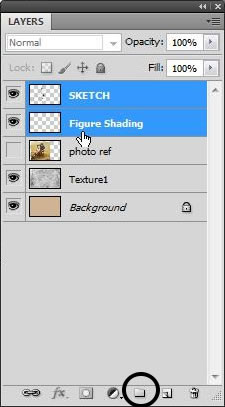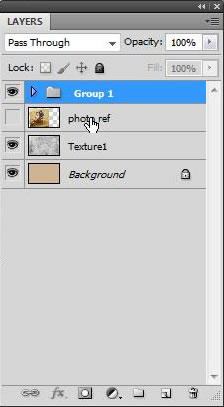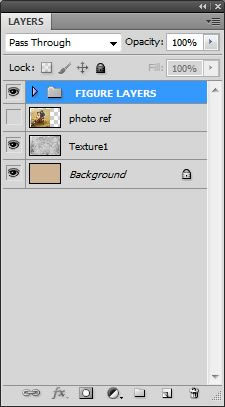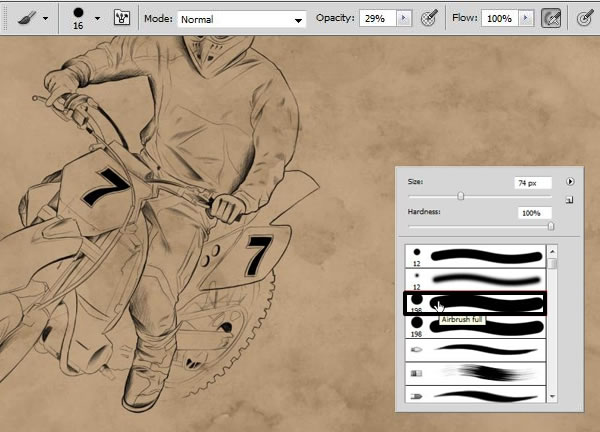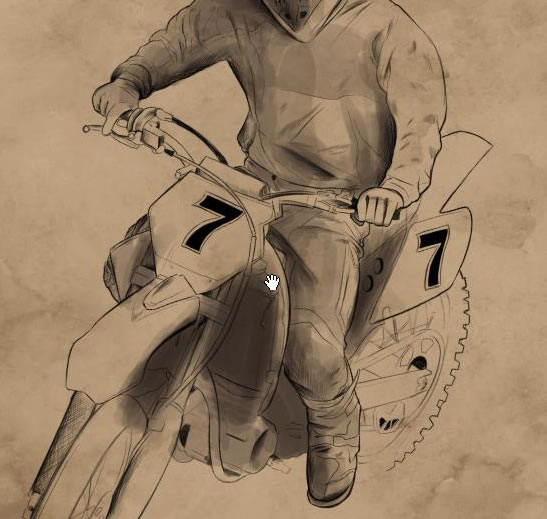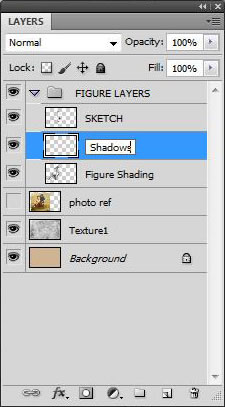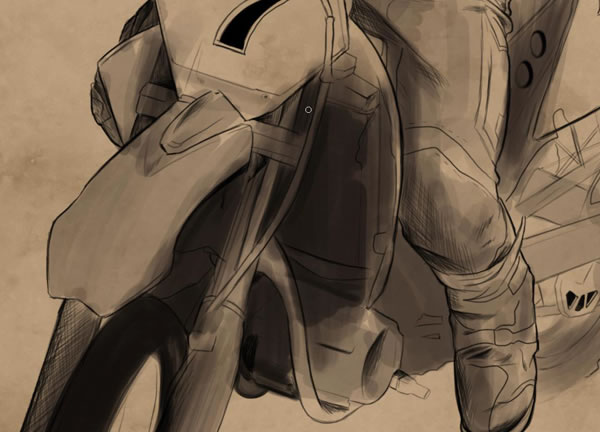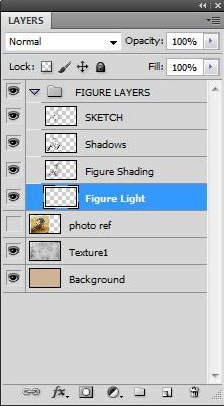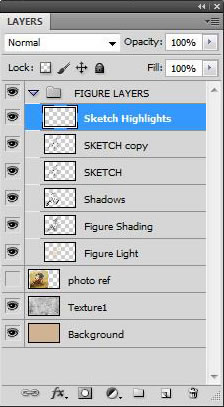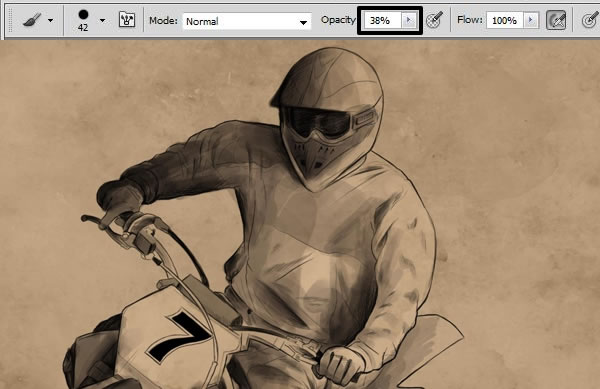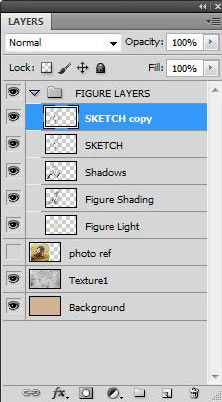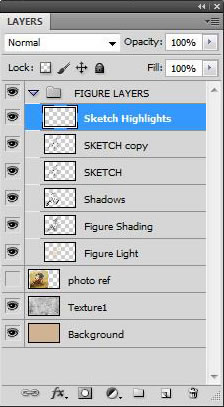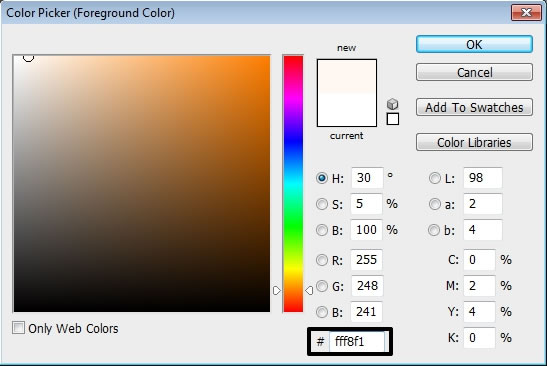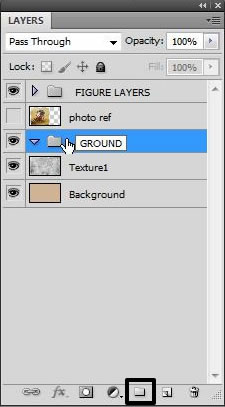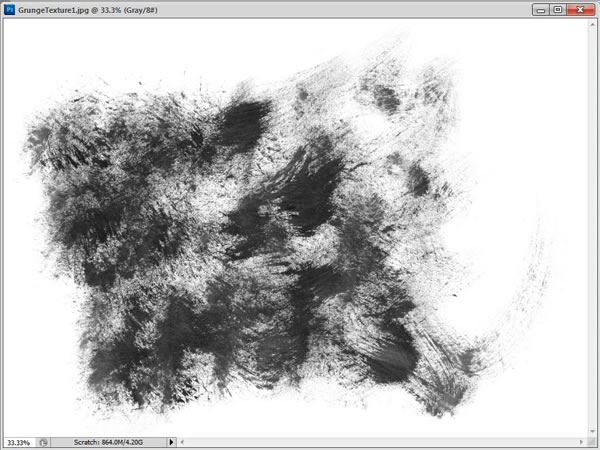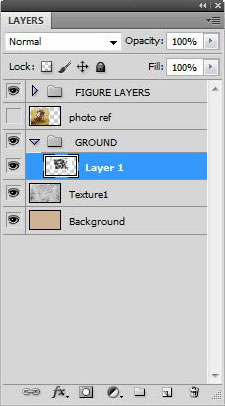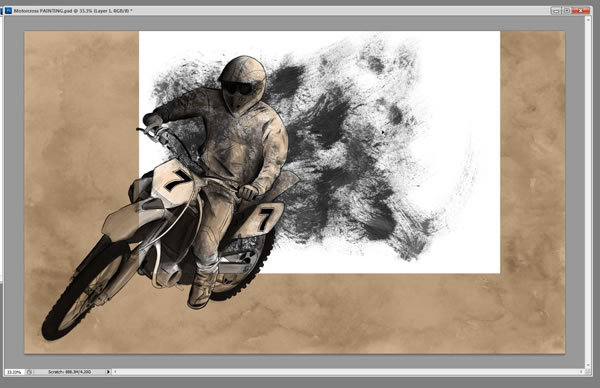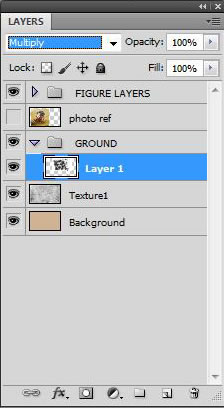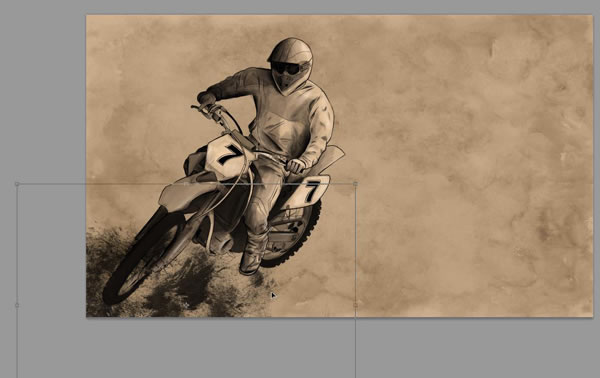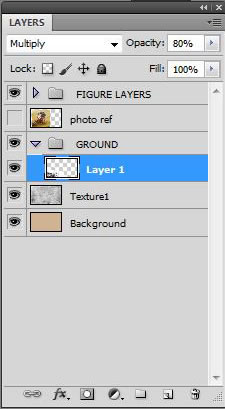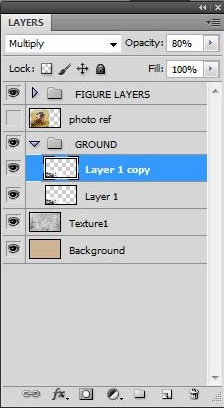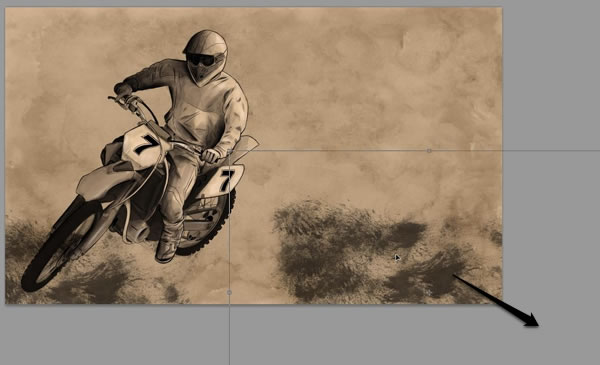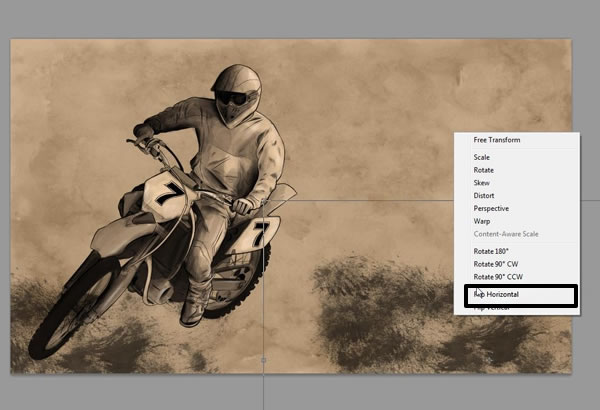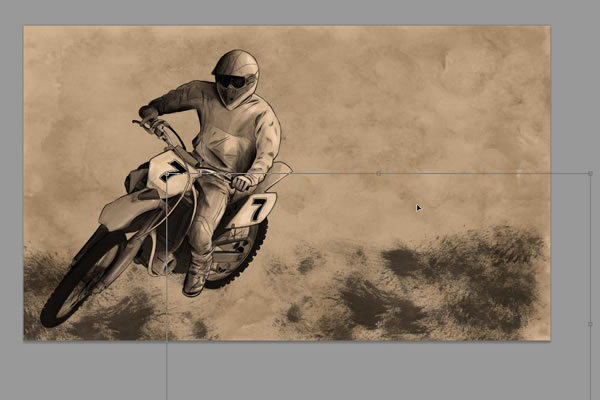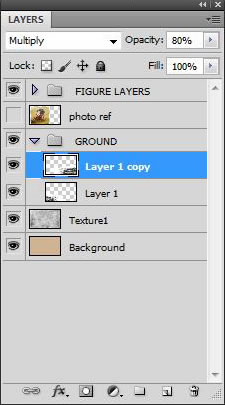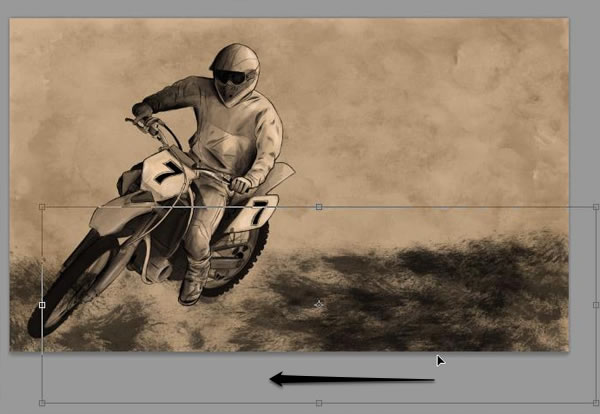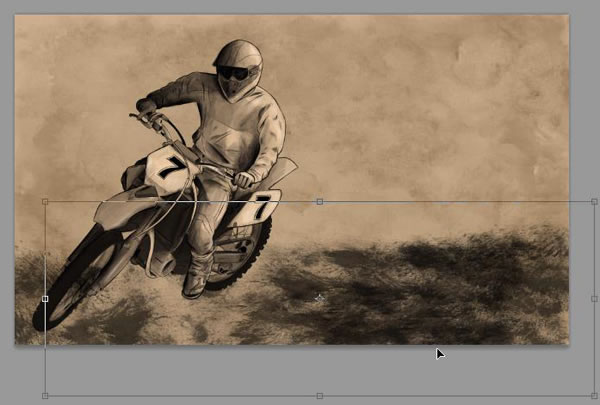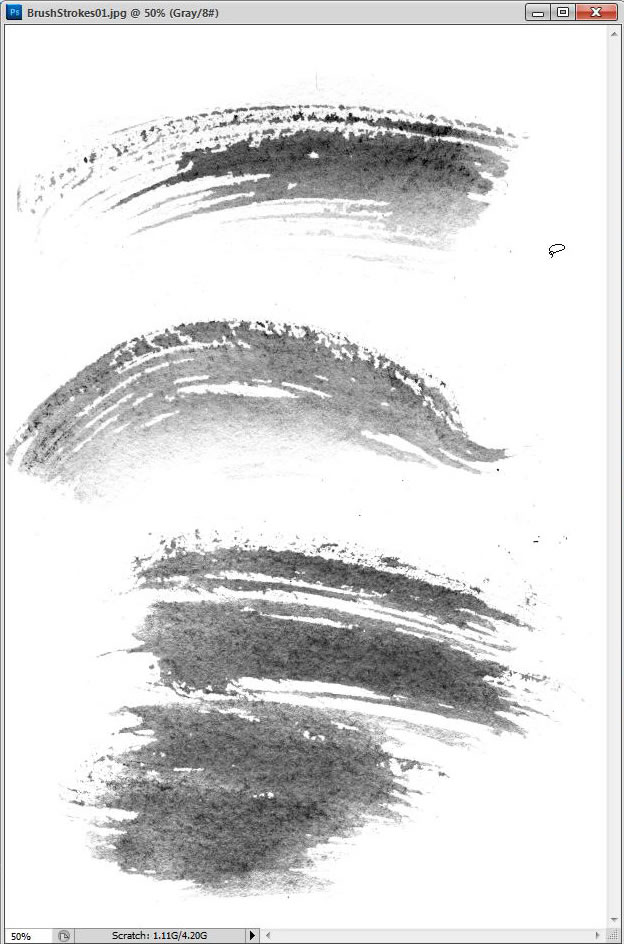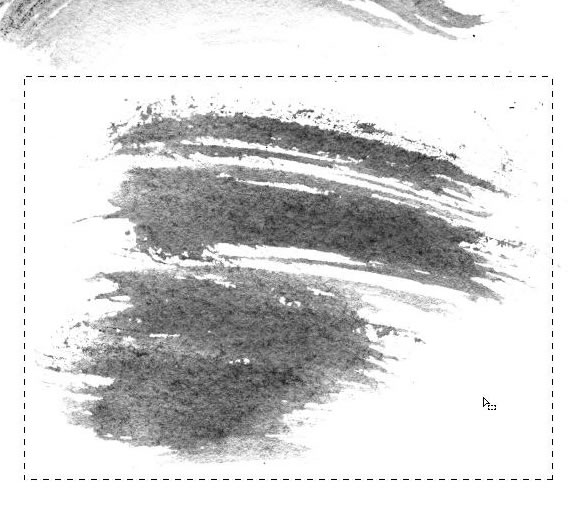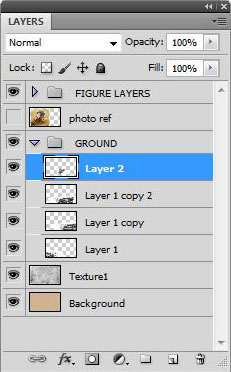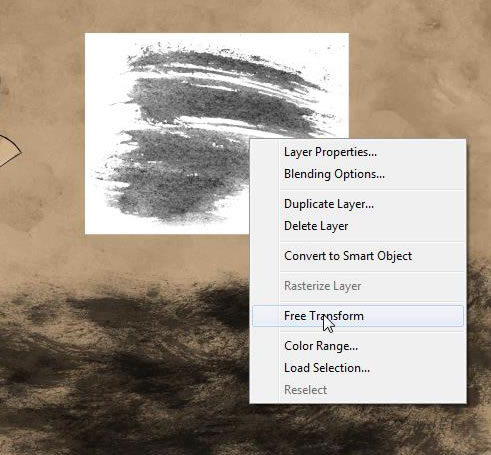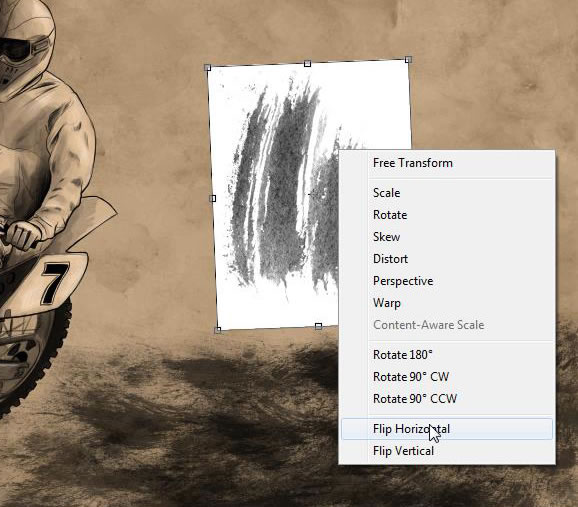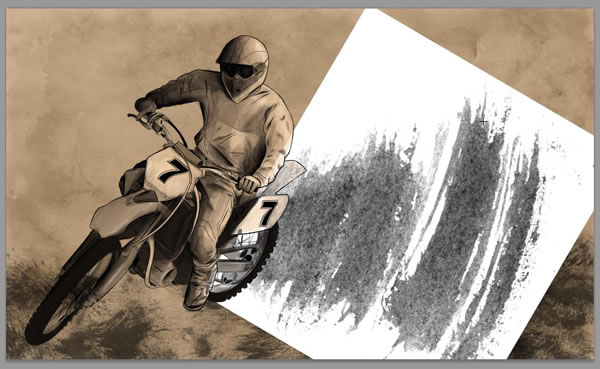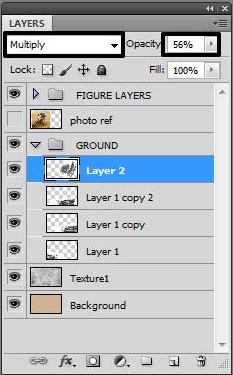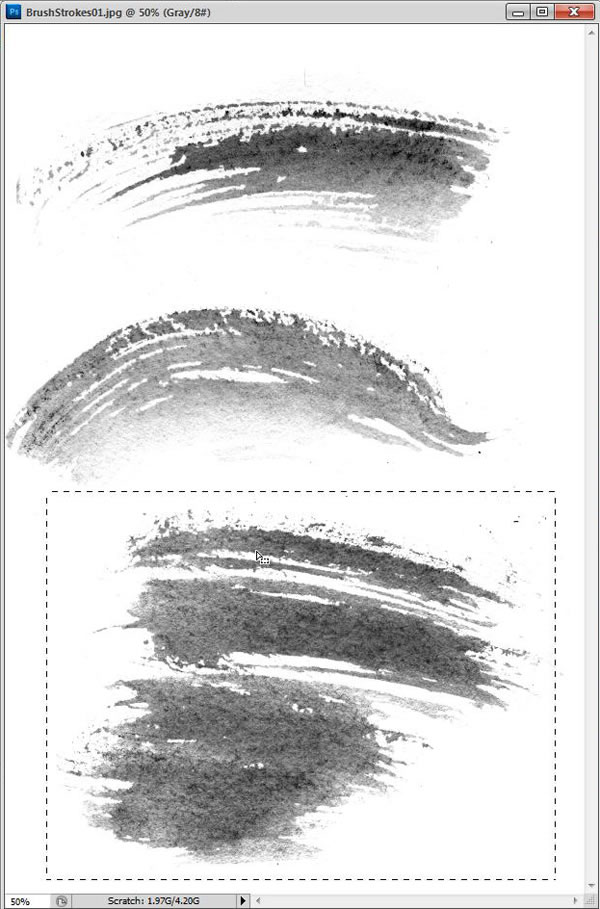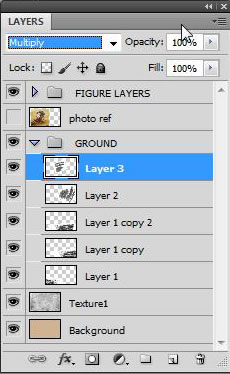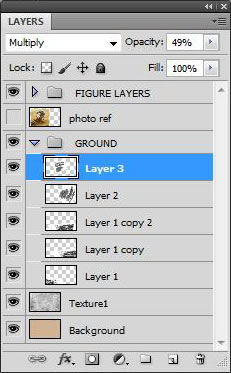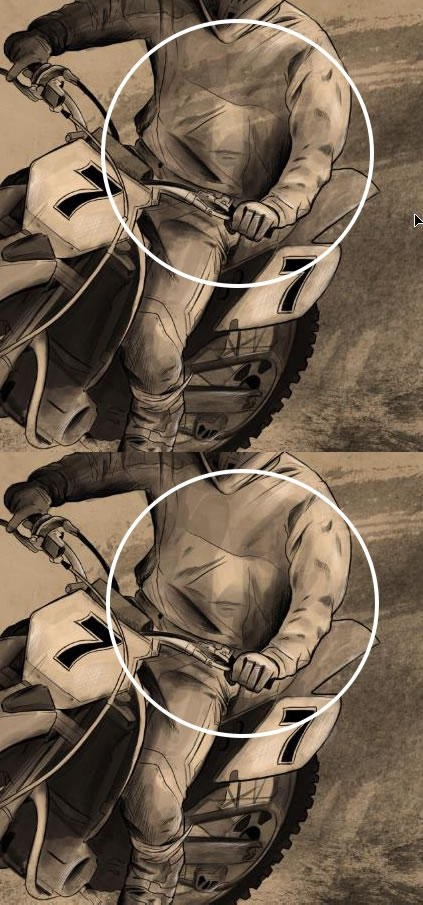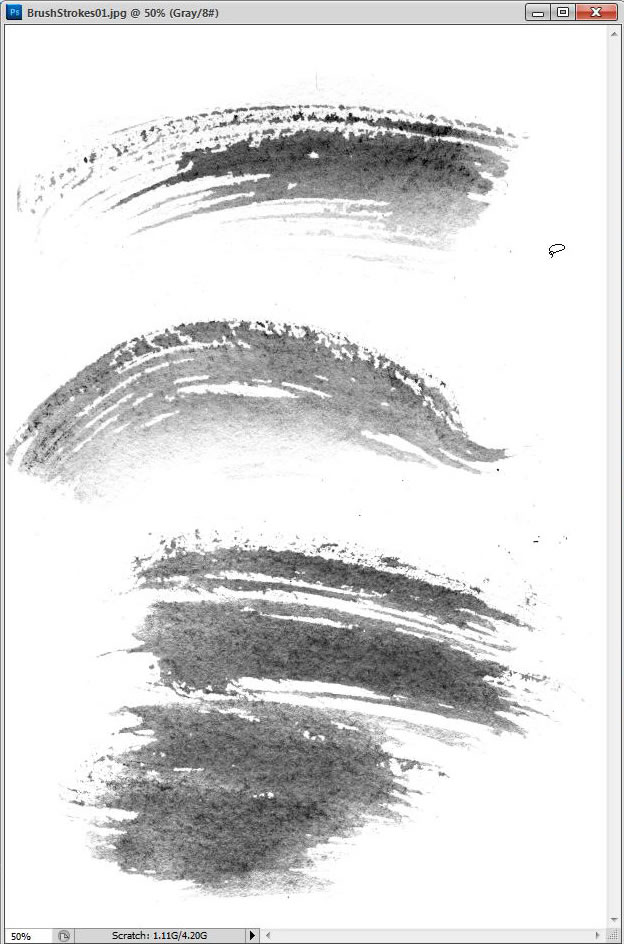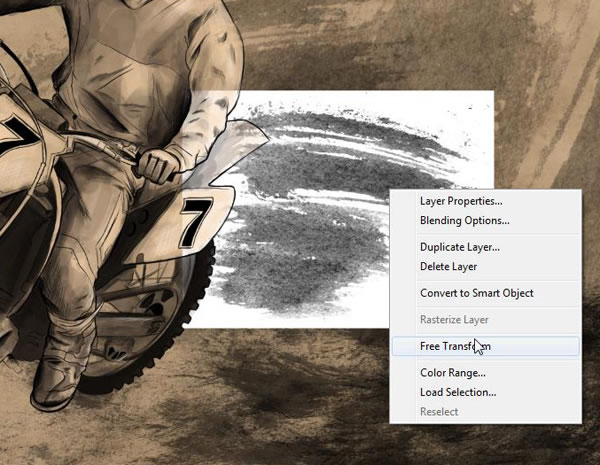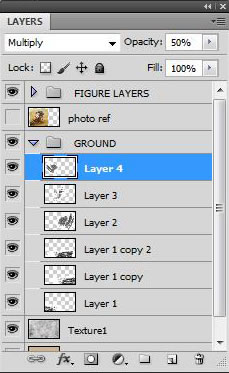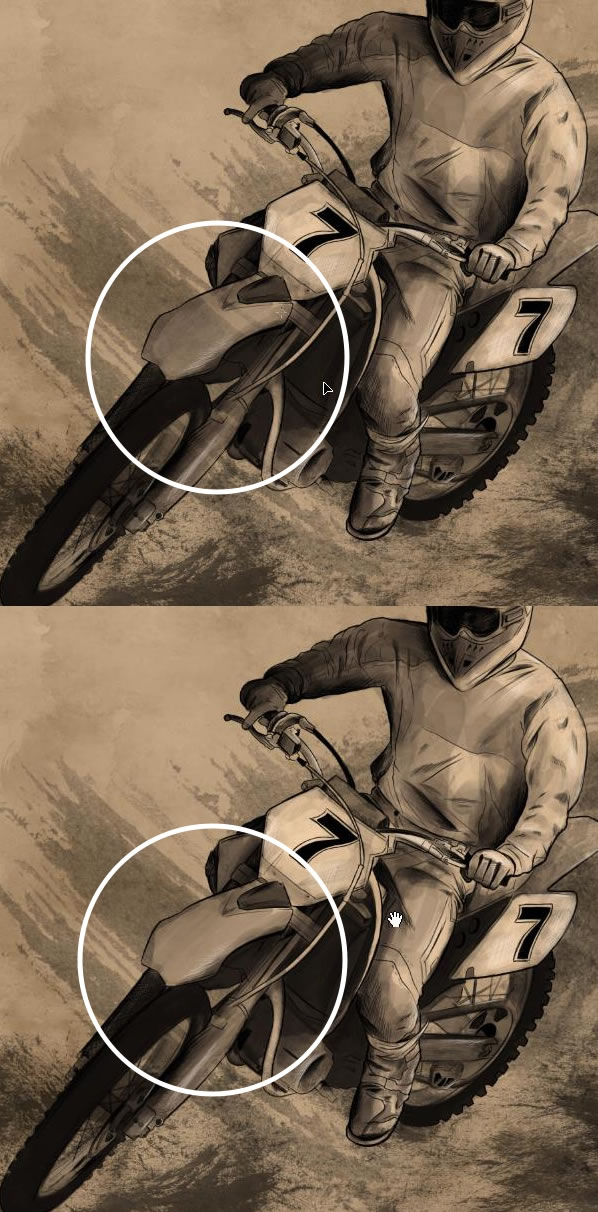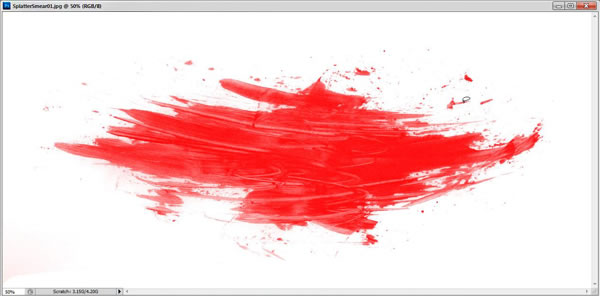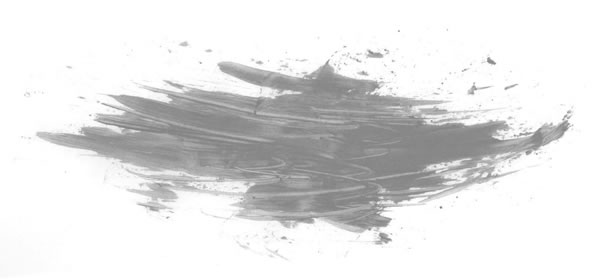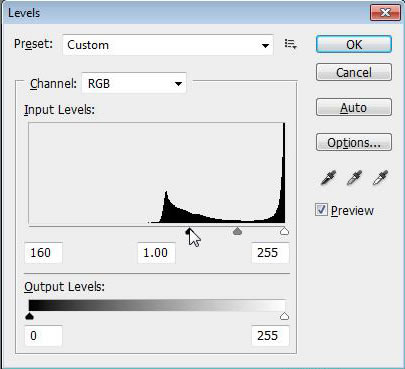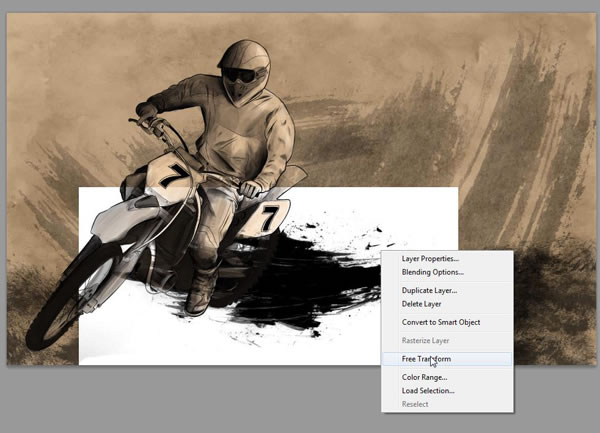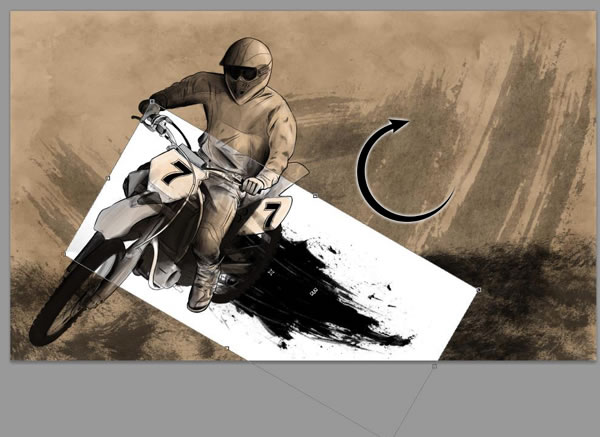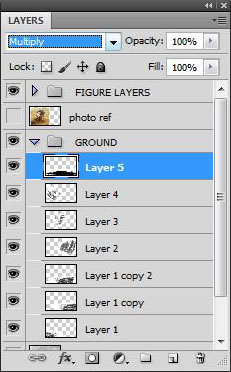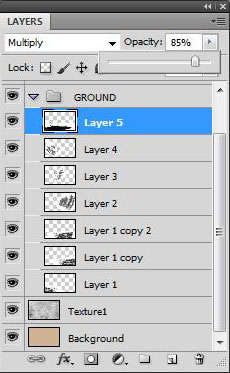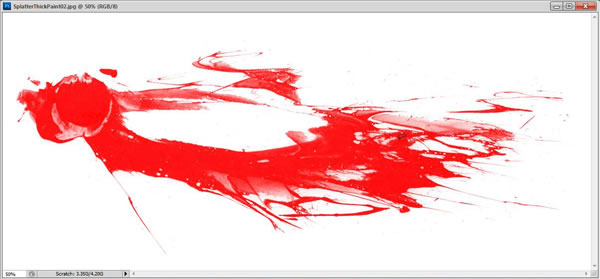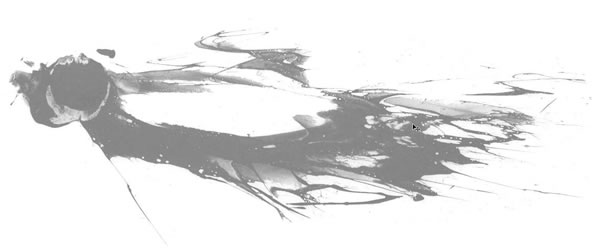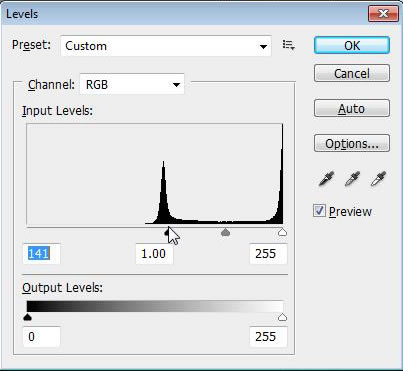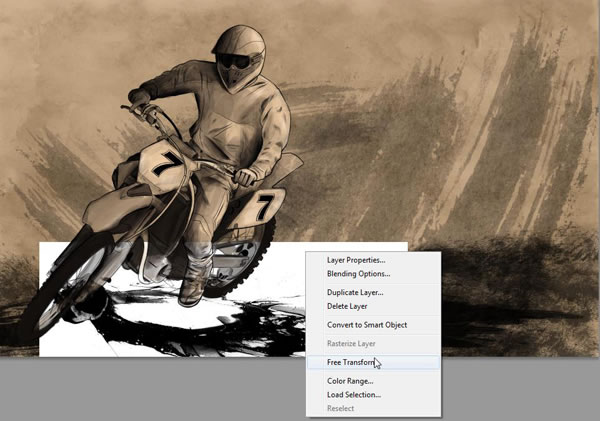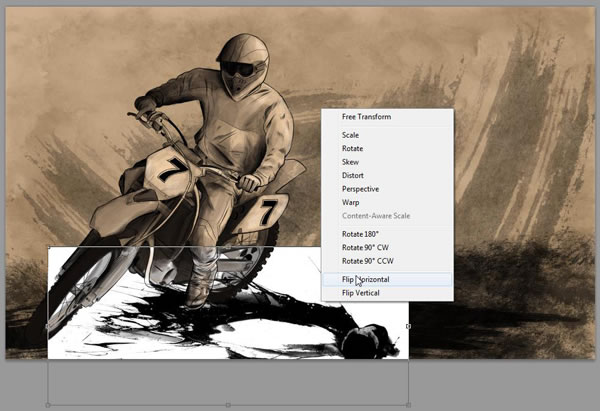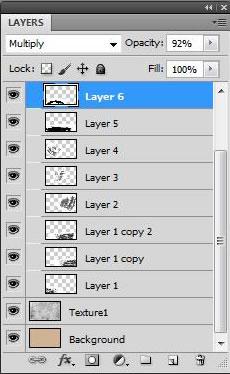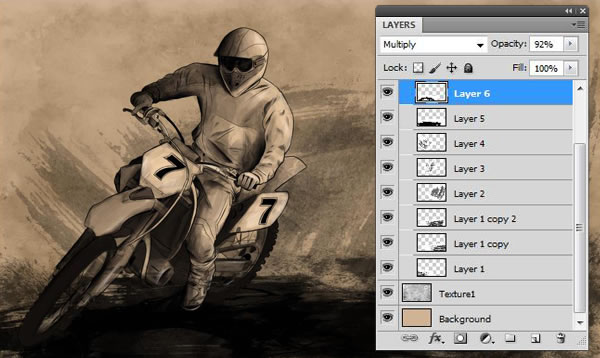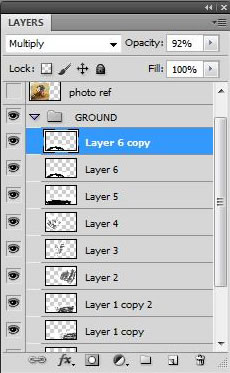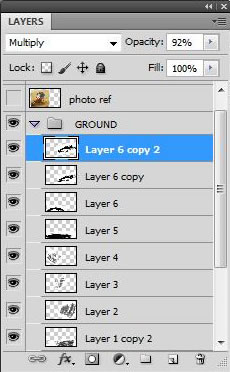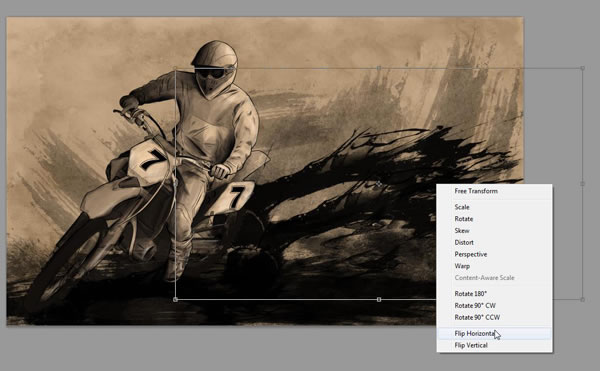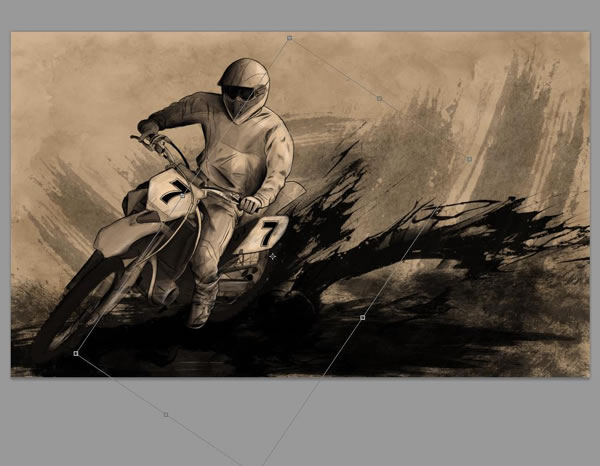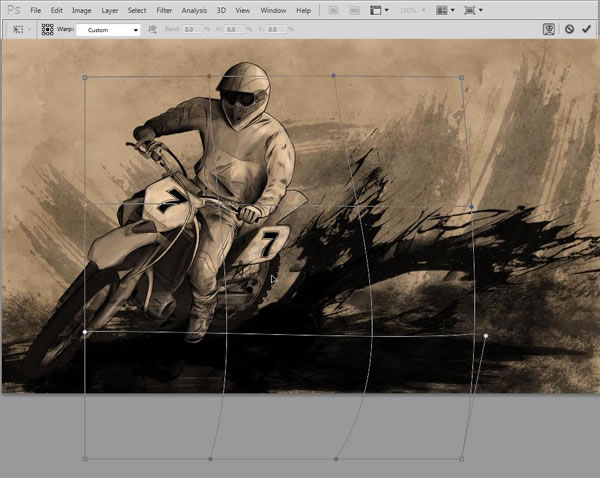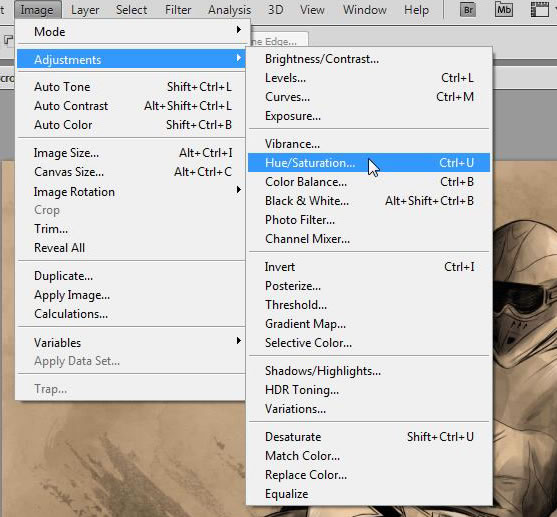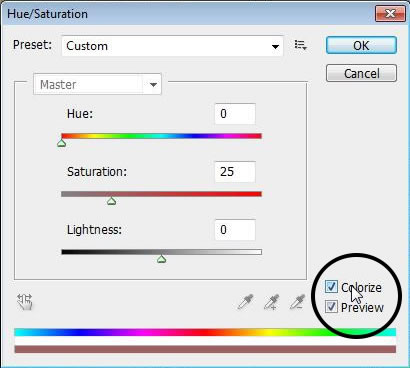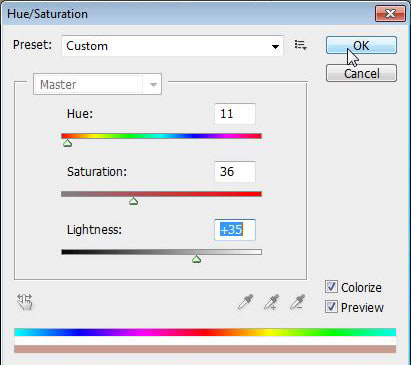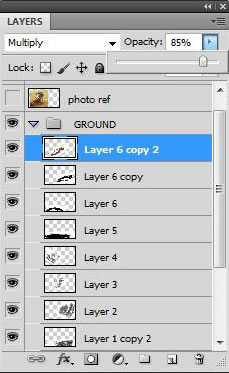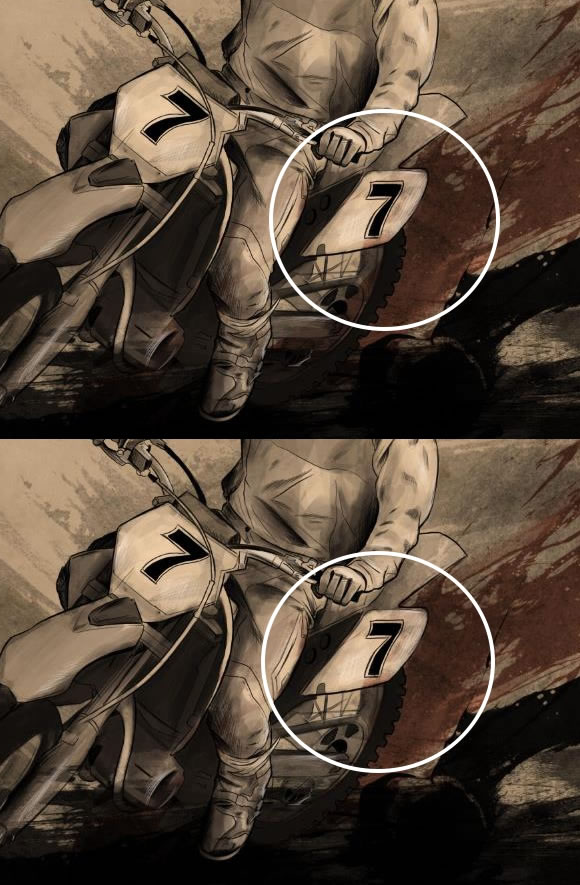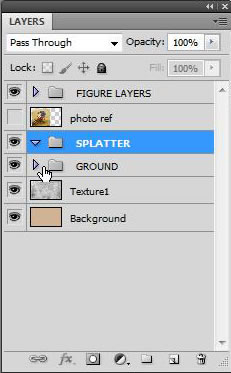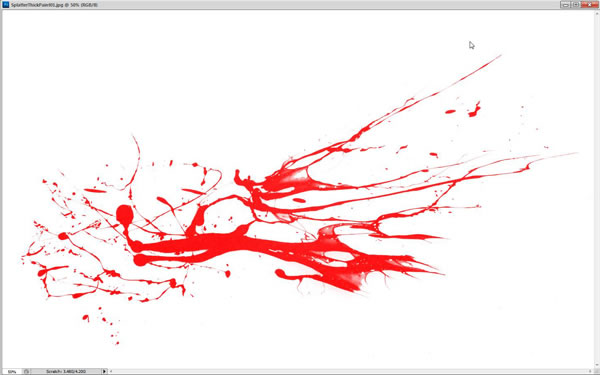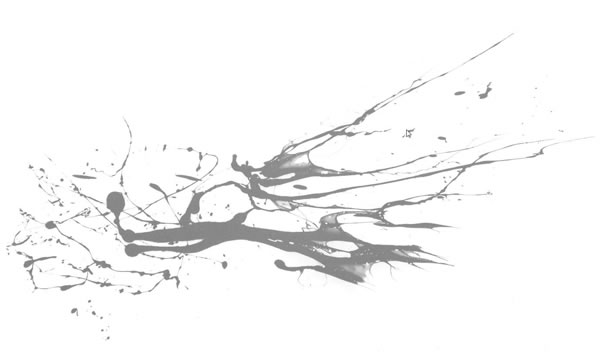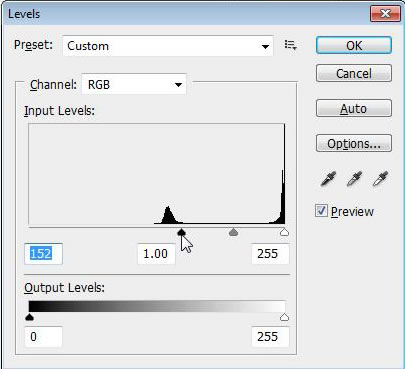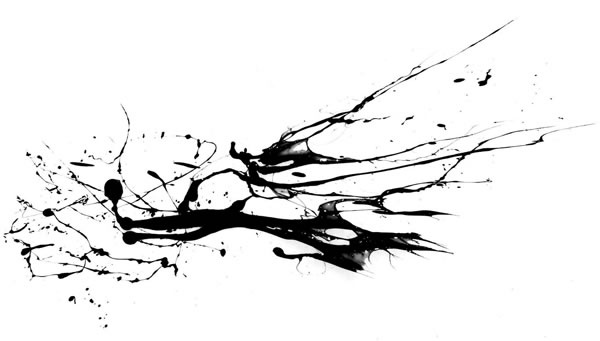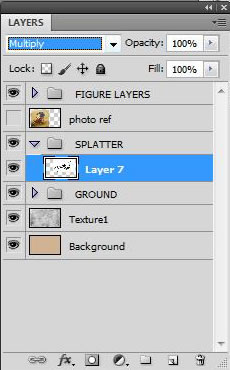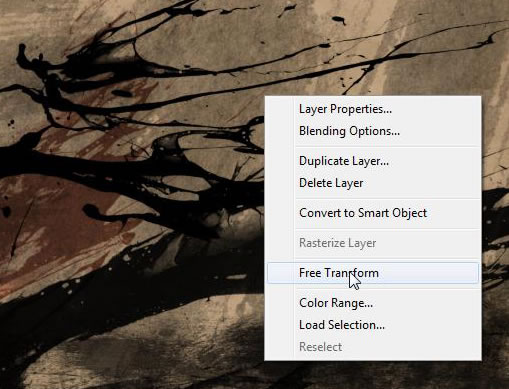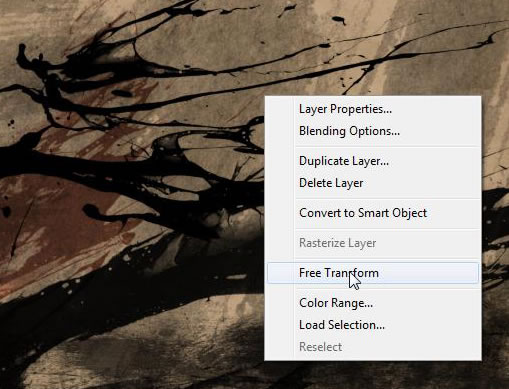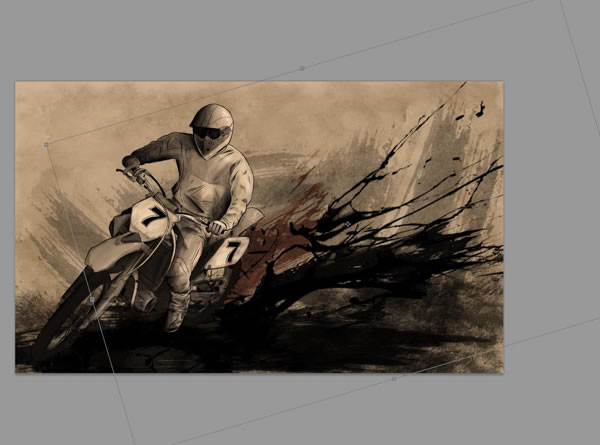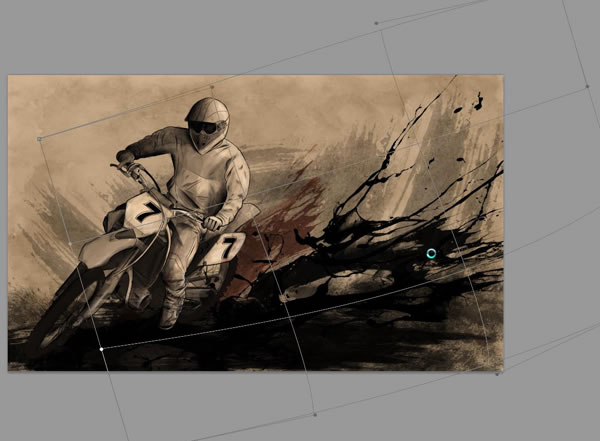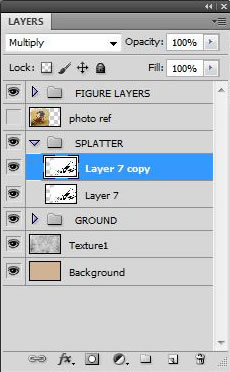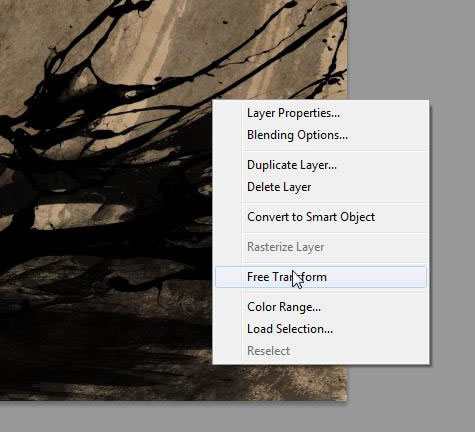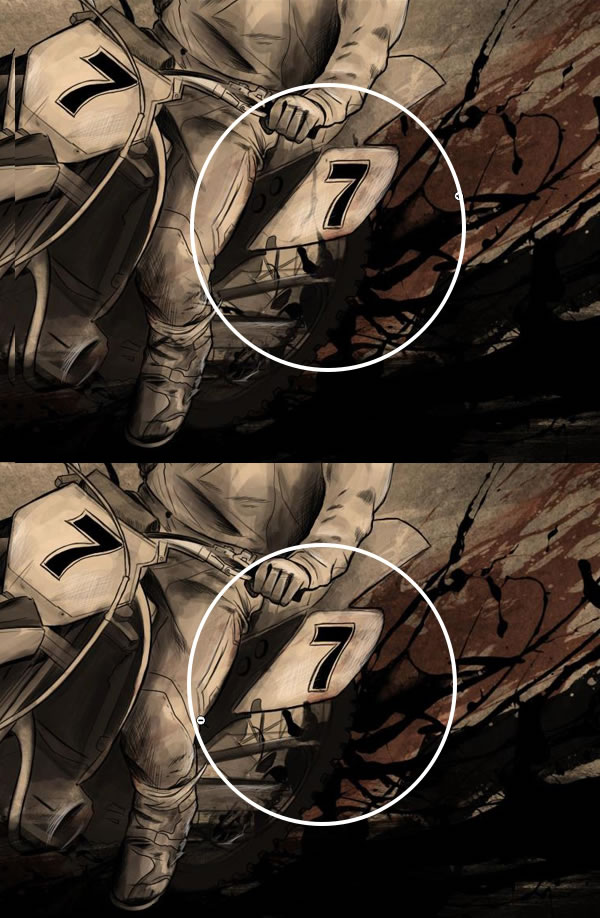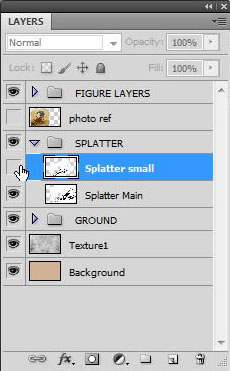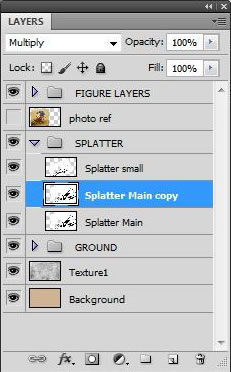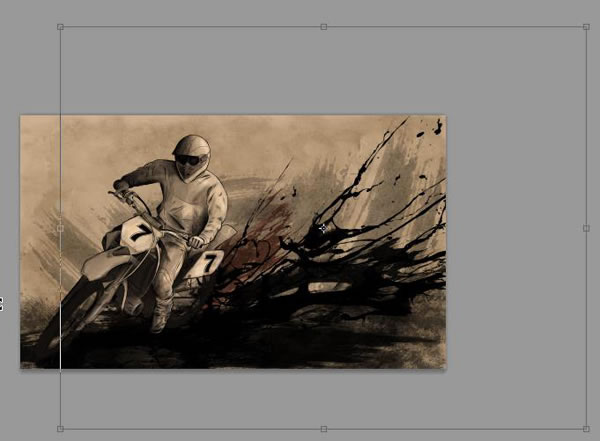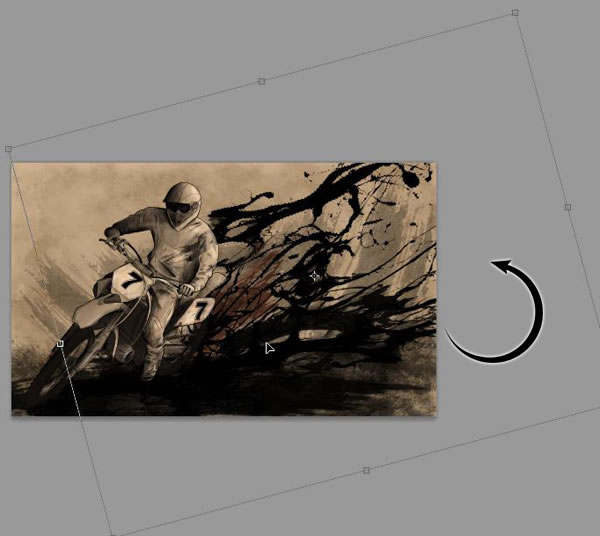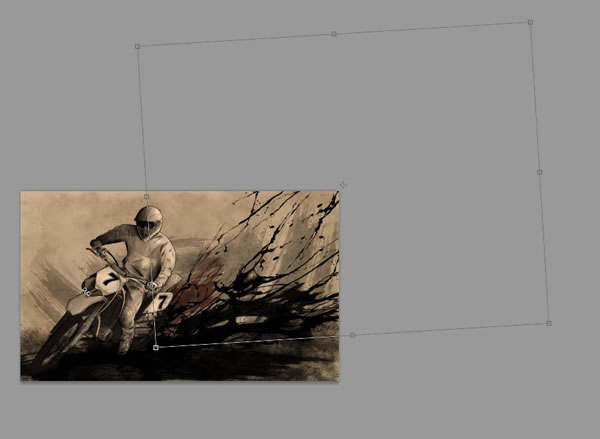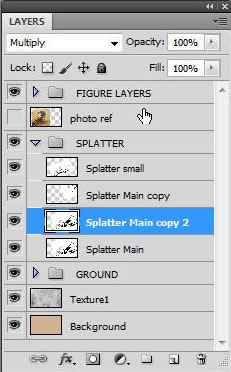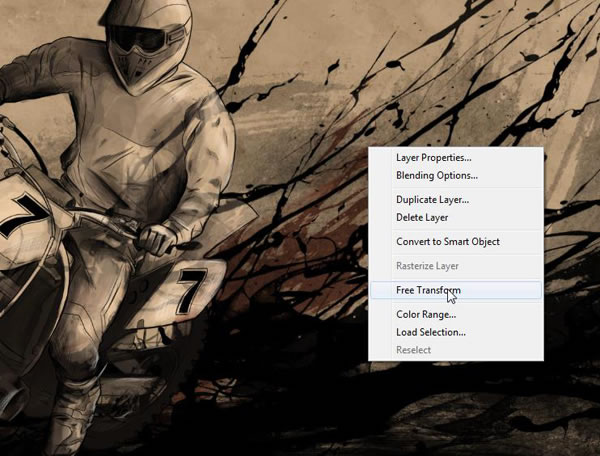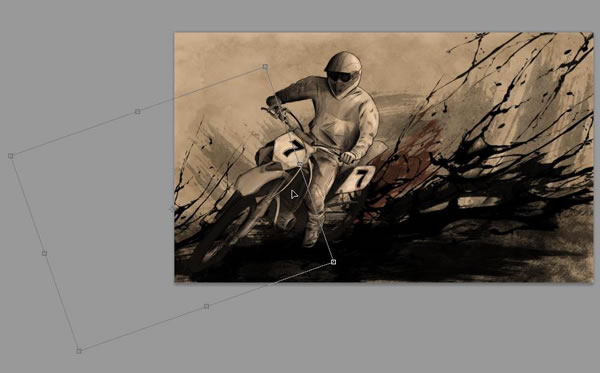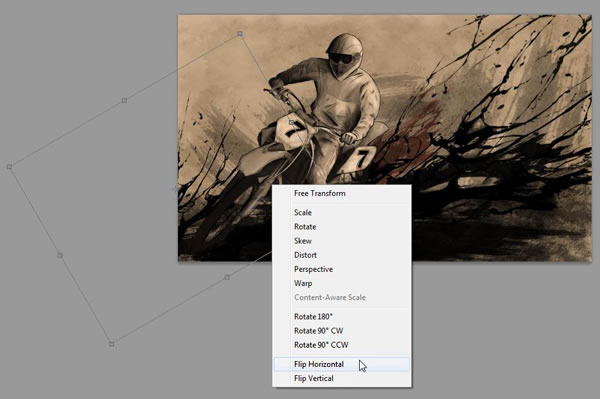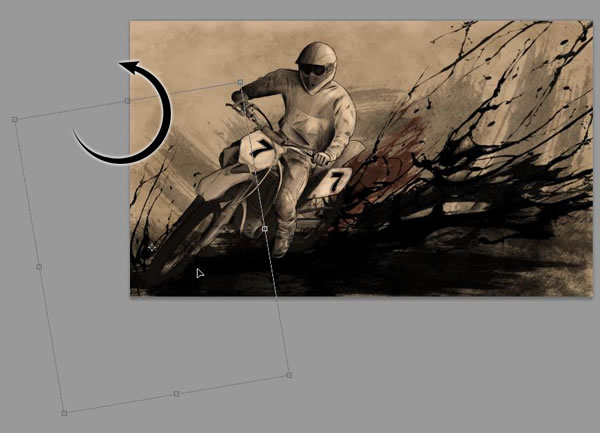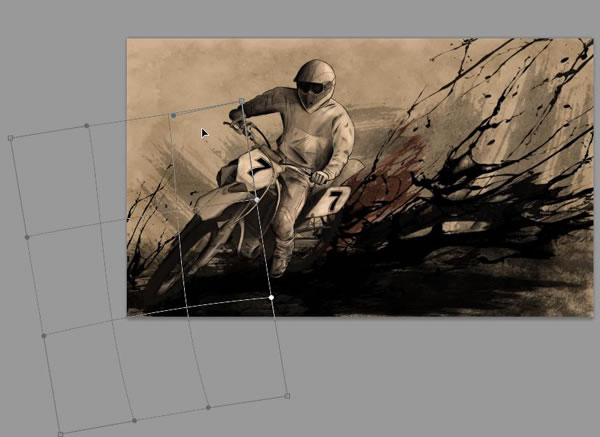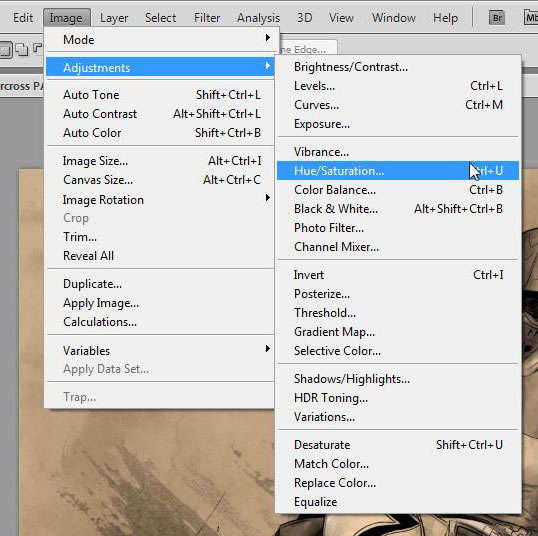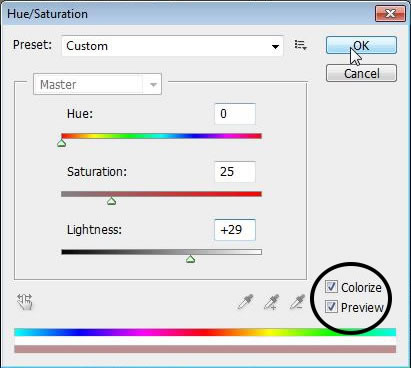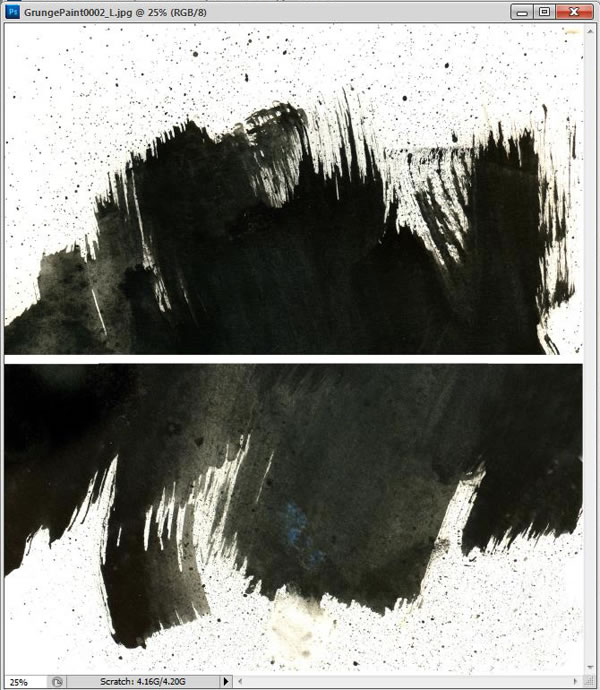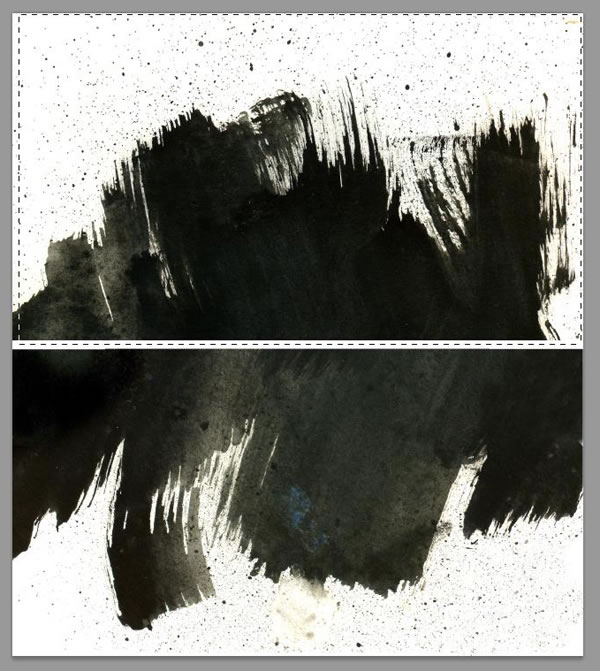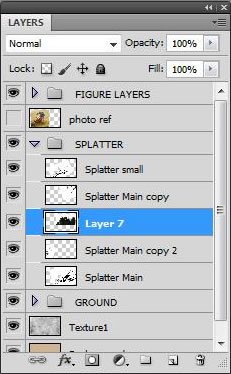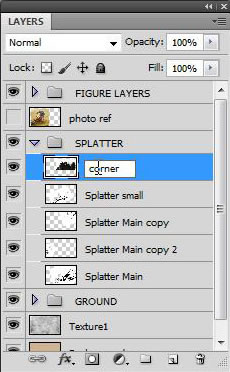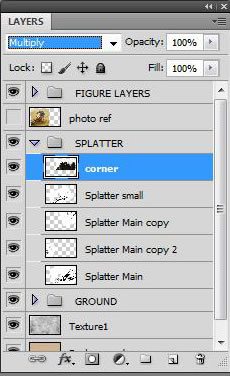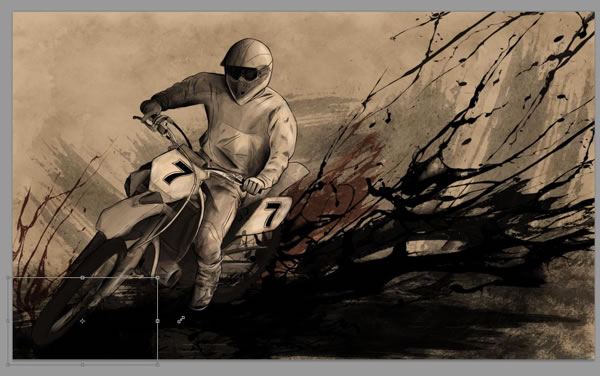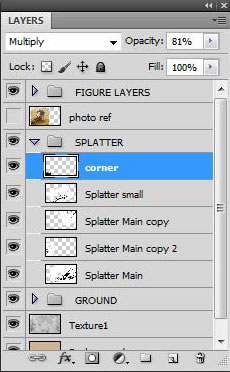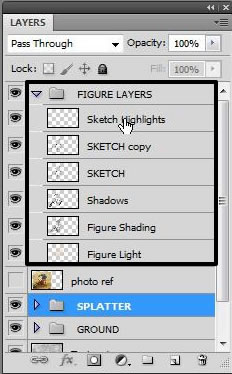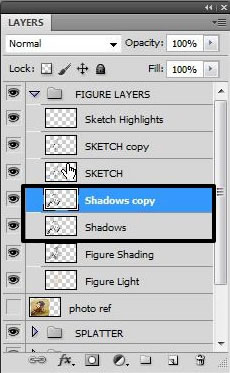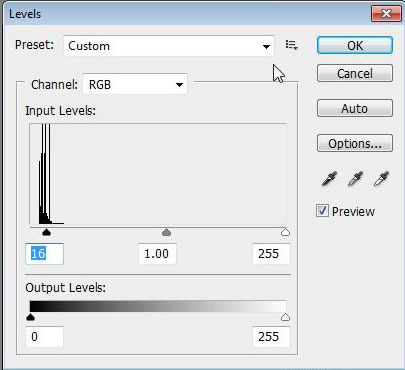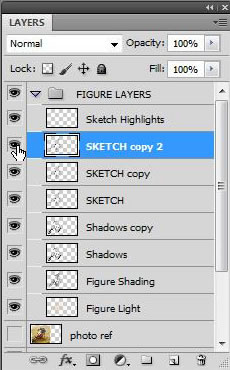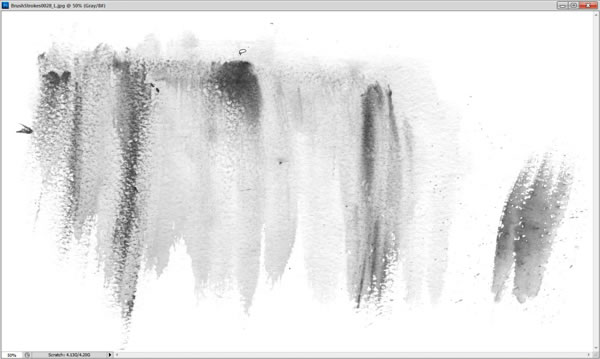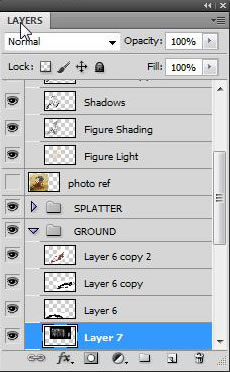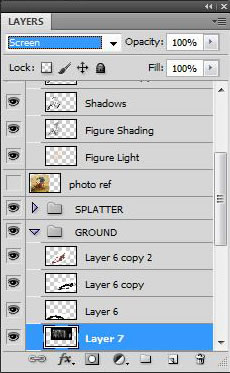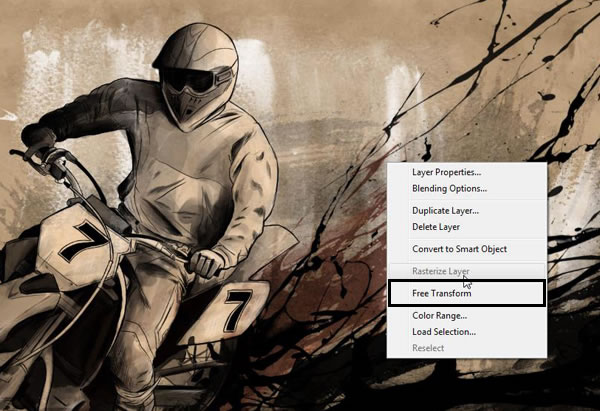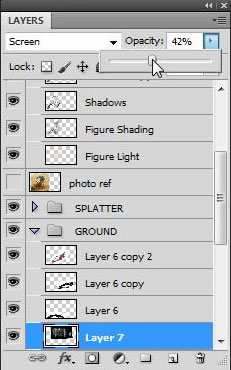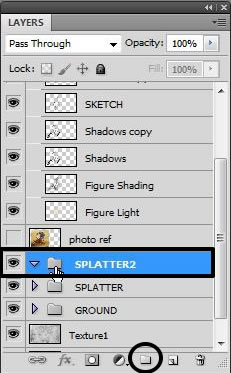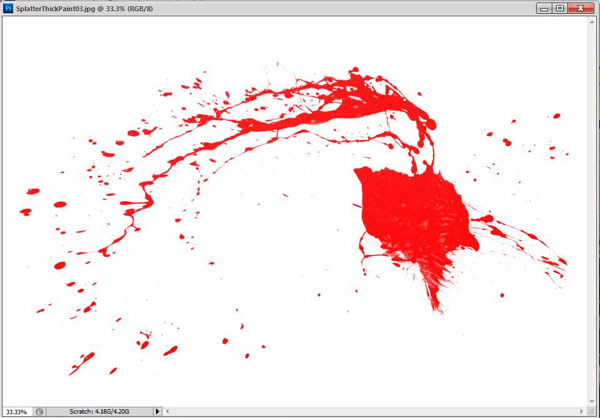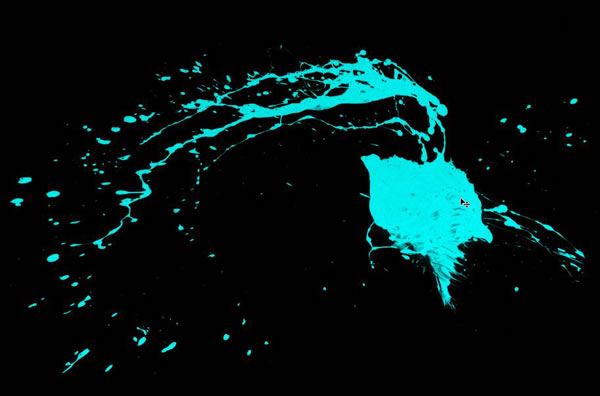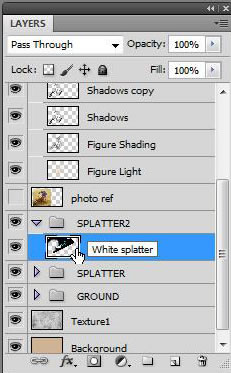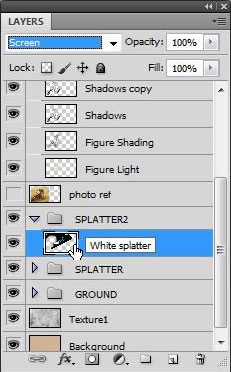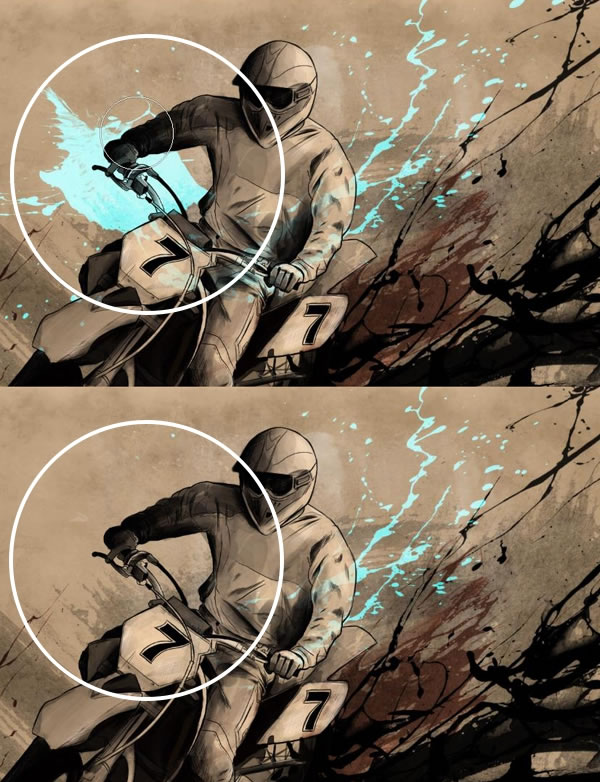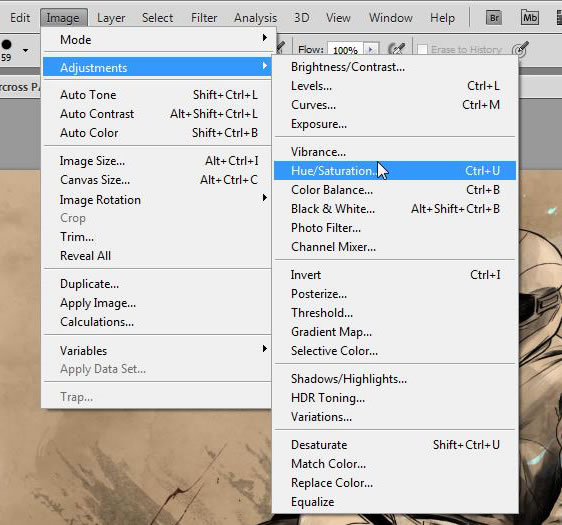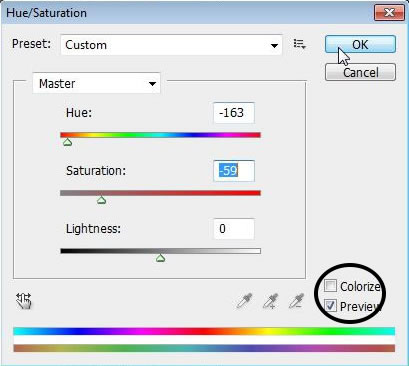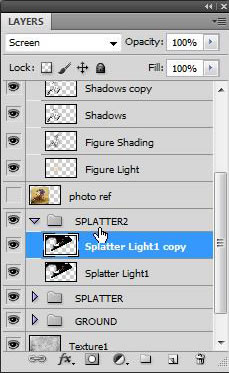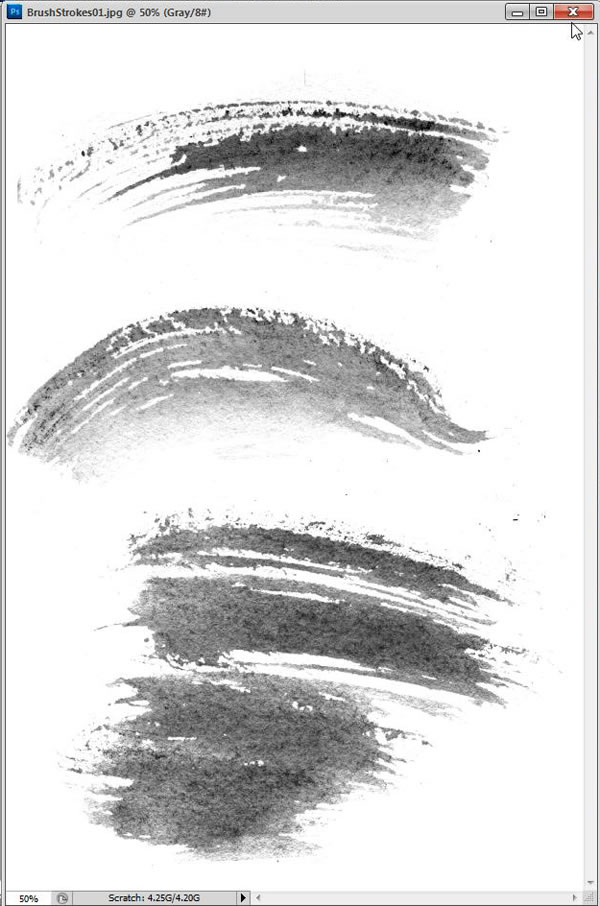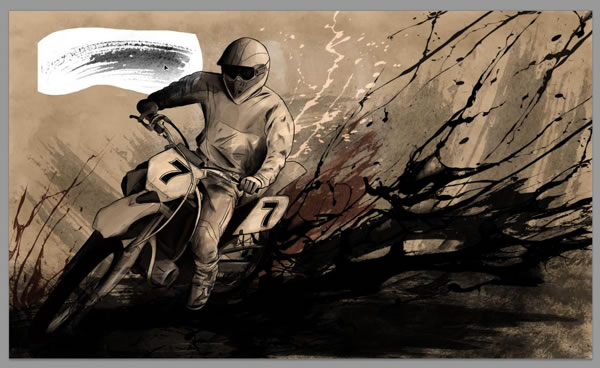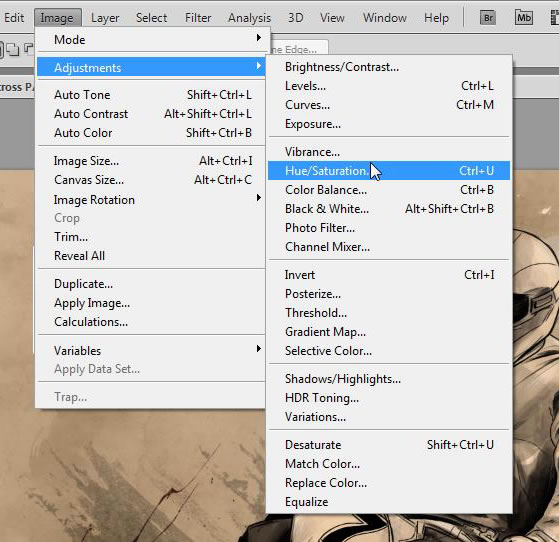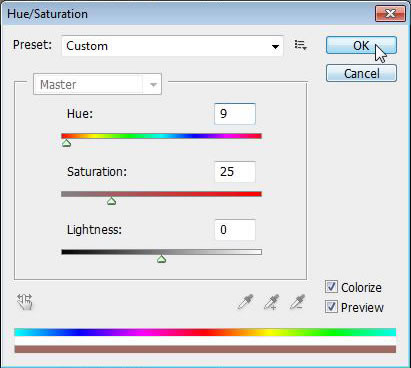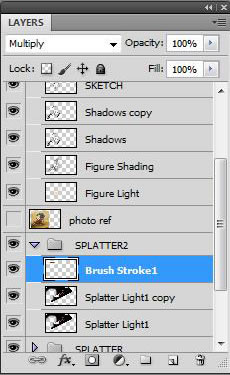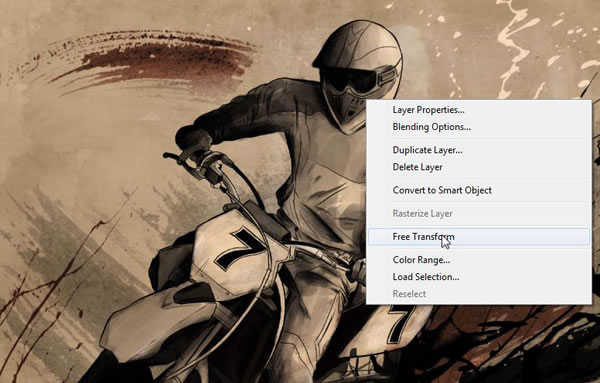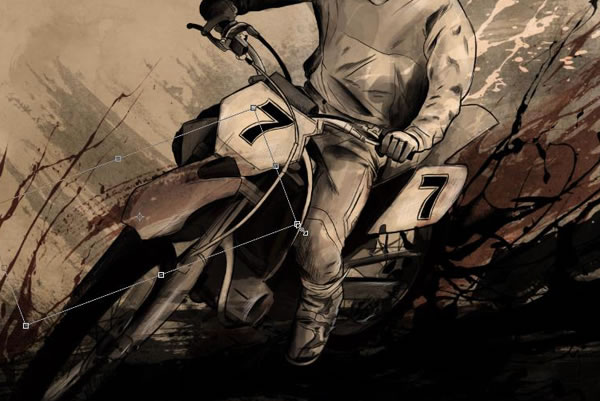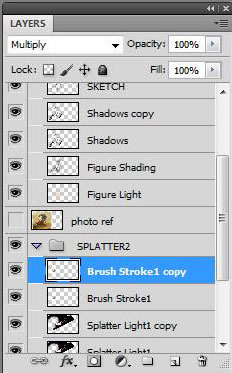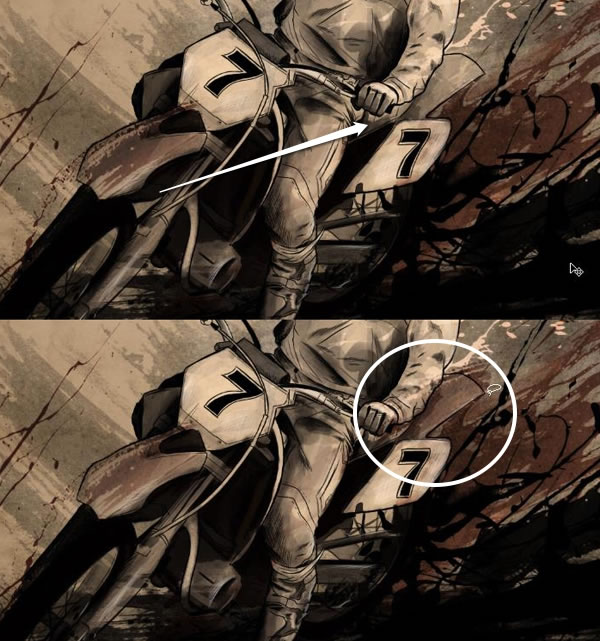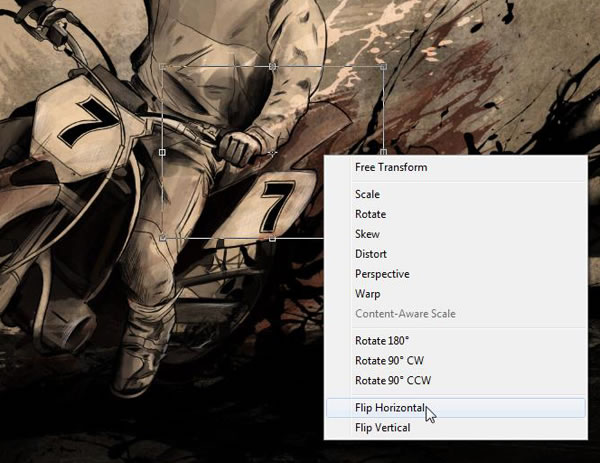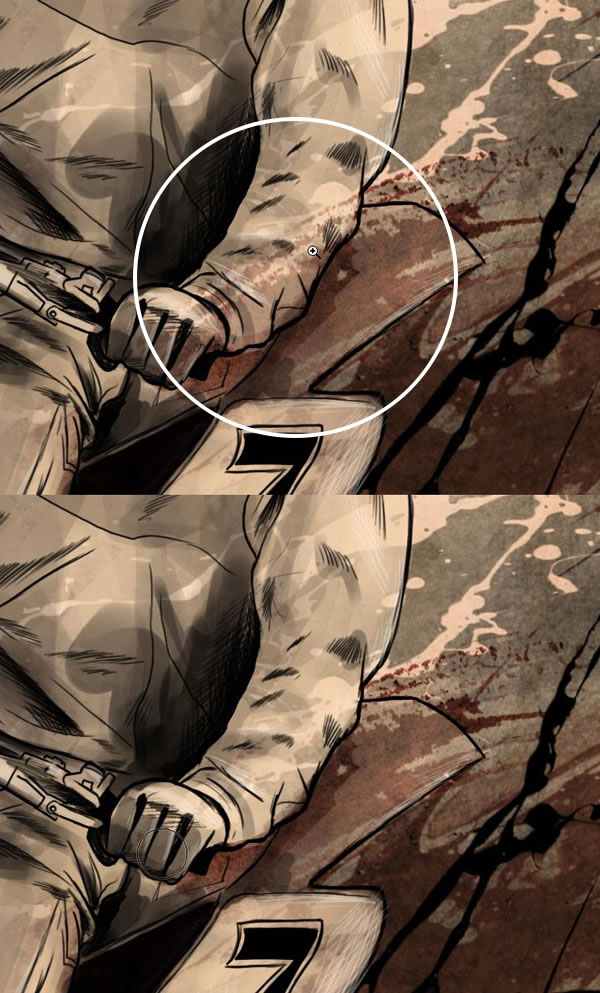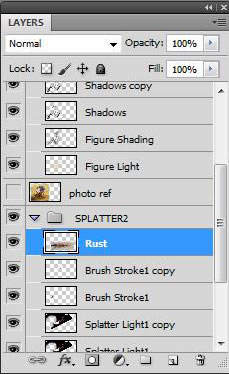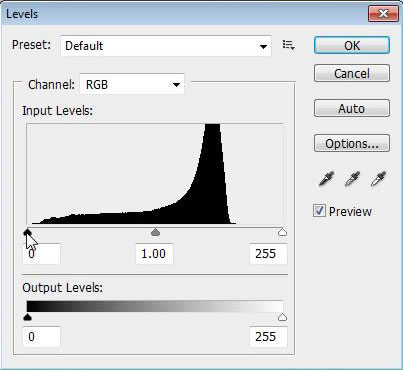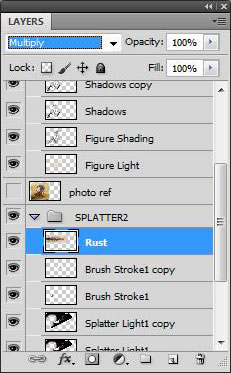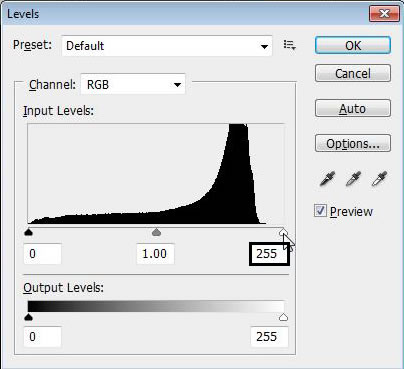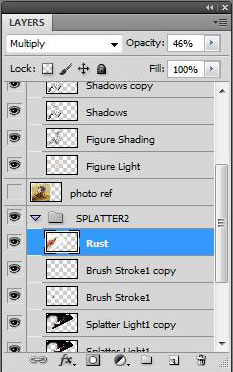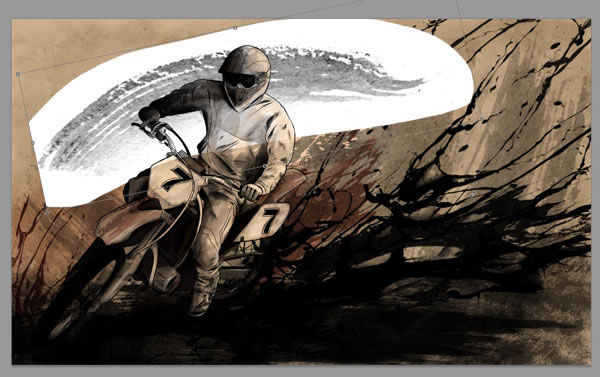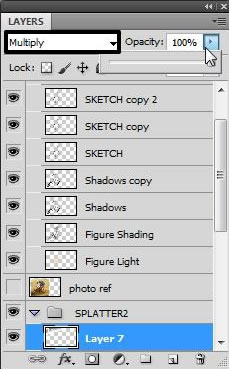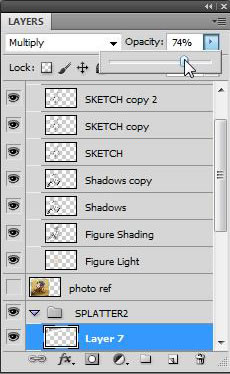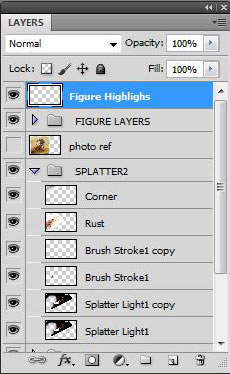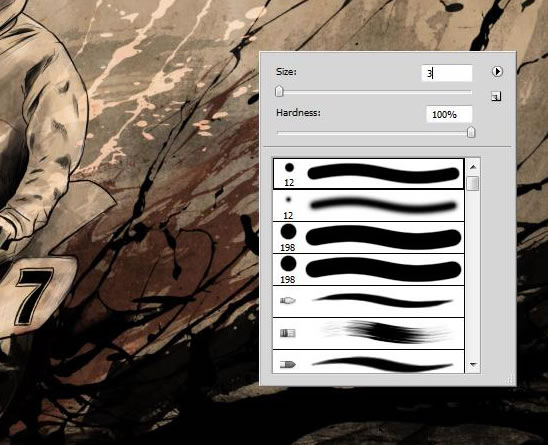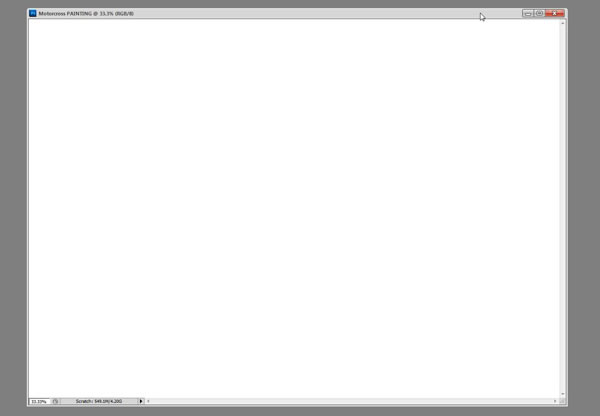skabe en illustreret vandfarve og blæk lyseffekt i photoshop,,,,,,, kunstnere ofte spørge, hvordan at anvende vandfarve og spredte blæk virkninger for deres billeder.mens der kan være visse filtre og virkninger, der kan automatisere denne opgave, der illustrerer denne i hånden vil give dig den bedste kvalitet, endelige resultat, samt de mest fleksibilitet.i denne forelæsning, vi vil vise dig, hvordan man skaber en vandfarve og spredte blæk virkning i photoshop, og anvender det på et foto.lad os komme i gang!,,,,, hastighed, kunst, video,,,,, tutor aktiver, til at gennemføre læren skal du bruge følgende aktiver.jeg henter dem, før du begynder.hvis de ikke er til rådighed, vær sød at finde alternativer.,,, foto - materiel (photodune. kom), texture1 (cgtextures. kom), brushstrokes01 (cgtextures. kom), brushstrokes028 (cgtextures. kom), decalsstain0012 (cgtextures. kom), grungepaint02 (cgtextures. kom), grungetexture1 (cgtextures. kom), splattersmear01 (cgtextures. kom), splatterthickpaint01 (cgtextures. kom), splatterthickpaint03 (cgtextures. kom), splatterthickpaint02 (cgtextures. kom,,,,, 1.tegner, trin 1, skabe nye dokument og størrelse, så det er relativt landskab format.også sikre den baggrund indhold, er fastsat til hvid.,,,,,,,, trin 2, åbne, billedet (materiel image), de ønsker at illustrere og arbejde sammen med.jeg har valgt denne motocross kører, fordi den vinkel af cyklen og tal.,,,,, trin 3, trække hele billedet, og smid den på din nye dokument.,,,,,, trin 4, fri omdanne, holdning i deres sammensætning og omfanget af det lidt.vent, skifteholdsarbejde, nøglen til at holde image i forhold, som du skala op.,,,,,,,, løntrin 5, smid den, uklarhed, på billedet lag på lag vindue ned til 46%,.,,,,,,,, trin 6, skaber en nye lag over dit foto lag til anvendelse som tegningen over lag, og afsnit lag:, tegning,.,,,,, trin 7, med misligholdelse photoshop, hårde rund børste, børste, er det normalt ikke øverst på listen).sæt den til, 2px, og begynde at tegne i lineart over foto med,�, sort.i det øjeblik, det behøver ikke at være så rent og perfekt.vi tager en lidt ru og få se.varier skriftvidden for større variation og bevægelse.,,,,,,,,,,,,,,,,, trin 8, skygge i små områder med sætte teknik.for det meste går ud på billedet reference, men du kan også bruge dit bedste dømmekraft at tilføje lidt ekstra skygger at definere nogle stærkere områder og give det form lidt mere dimension.,,,,,,,,,,,,,,, 2.figur skygge,, trin 1, anvendes den afgrøde, værktøj, (c), til at strække sejl lidt mere og gøre det lidt bredere.,,,,,,,, trin 2, fyld, (g), baggrund, lag med en lys brun farve.jeg har brugt,&#d0b391,,,,, trin 3, luk op, texture1, materiel, image, og træk og smid det over dit, baggrund, lag.,,,,,,,,,,, trin 4, anvendelse, frit ændre, at omfanget og giv den til at dække hele lærred.,,,,,,,, løntrin 5, sæt, blanding tilstand på, lag - panelet, at lineære brænde.,,,,, trin 6, smid den, uklarhed, ned til ca. 42%,.,,,,,,,, trin 7, skabe nye lag, lige under, tegning, lag og afsnit, finde skygge.,,,,, trin 8, kommando /ctrl klik, både den skitse, lag og skygge lag, og gruppen sammen (- /ctrl-g,.,,,,,,,, trin 9, afsnit den nye gruppe, figur lag, for at holde dem organiseret, når du har brug for at vende tilbage til dem nemt.,,,,, skridt 10, tager de runde airbrush, (airbrush fuld), og smid den børste, uklarhed, til ca. 29%.lidt maling på nogle nuancer i figur skygge lag.jeg brugte den farve,,,,,,,,, trin 11, male i nogle mørke let, begyndende med rytterne beklædning, som vil bringe sin form, før vi går på cykel.,,,,,,,,,,, trin 12, skabe nye lag, og afsnit, skygger,,,,, trin 13, let opbygge gardinerne til en næsten sort.jeg brugte den farve,‚f0c,.,,,,, punkt 14, gøre stærkere former såsom hjul og indre redskaber med cyklen.,,,,,,,,,,,,,, trin 15, skabe nye lag, nedenunder, finde skygge, lag.titel, finde lyset.,,,,,, trin 16, udvælge et offwhite farve.jeg har brugt,&#f4d2adc,.,,,,, skridt 17, groft maling i lettere områder med pensel på et lavt, - uklarhed.med 38%,,,,,,,,,,, gå 18, to eksemplarer (kommando /ctrl-j), din tegning, lag (for mere synlighed og tykkelsen af den skitse lines),,,,,,,, skridt 19, skabe et nyt lag over andre lag i figur lag - gruppen, og afsnit, skitse fremhæver,,,,,, gå 20, ved hjælp af en lysere farve end før, og crosshatch nogle stærkere højdepunkter.jeg plejede,&#fff8f1,,,,,,,,,,,,,,,,,,, 3.jorden & tekstur, trin 1, skaber en ny gruppe over din baggrund og tekstur lag.titel,,,,,,, trin 2, åbne næste materiel grungetexture1 billede,,,,,,, trin 3, trække og smid det ind i din nye mappe, jorden,.,,,,,,,, trin 4, fastsat blanding tilstand, formere sig,,,,,, løntrin 5, fri omdanne og holdning frem til den nederste, venstre og drop, - uklarhed i lag vindue til ca. 80%,.,,,,,,,, trin 6, dobbelt tekstur lag (kommando /ctrl-j), og trække for det andet hjørne.,,,,,,,, trin 7, gå til gratis at ændre, >, flip horisontale...,,,,,,,,, trin 8, stræk og holdning tekstur lag til dækning af nogle mere,.,,,,, trin 9, hold, kommando /ctrl alat, til at gentage, at lag igen.,,,,, trin 10, flyt det lag, lidt til venstre.,,,,, trin 11, frit ændre, at strække det lag, som overlapper tekstur nedenunder.,,,,, trin 12, luk op, brushstrokes01, tekstur fil.,,,,, skridt 13, foretage en udvælgelse med rektangulær markise værktøj, (m).,,,,, punkt 14, hold, kommando /ctrl, og trække og smid det i jorden, mappe igen.,,,,,,,, trin 15, anvendes, uden at ændre, >, flip horisontale...,,,,,,,,, skridt.,, stræk og føre det til at passe til højre for motorcyklen rytter.,,,,, skridt 17, sat til at multiplicere, og drop, - uklarhed, 56%,,,,,, gå 18, samme valg fra, brushstrokes01, prøve igen.,,,,, skridt 19, trække og smid den på dit maleri.,,,,, gå 20, fri omdanne og holdning bag motorcykel rider igen.,,,,, gå 21, sat til at multiplicere,.,,,,,,,, skridt 22, også droppe, uklarhed, til 49%,,,,,, gå 23, cirka, slette (e), hvor det overlapper motorcykel rytter.,,,,, skridt 24, stikprøve, brushstrokes01, endnu en gang, og få det ind i dit maleri.,,,,, skridt 25, anvendelse, uden at ændre, og drej den og holdning til venstre for motorcykel - denne gang.,,,,,,,, gå 26, igen, sæt den til sig, og smid, uklarhed, ned til 50%,,,,,, skridt 27, slette væk, hvor det overlapper motorcykel rytter.,,,,, skridt 28, luk op, splattersmear01, male tekstur.,,,,,, desaturate skridt 29, (kommando /ctrl-shift-u),.,,,,, gå 30, luk op. niveauer (kommando /ctrl-l), og at tilpasse indtil den grå er lige fast black.,,,,,,,, skridt 31, trække og lade det hele billede på dit maleri.,,,,, trin 32, frit ændre, og det er med til at vende den vinkel på hovedet.,,,,,,,, skridt 33, stretch vandret til at passe på jorden.,,,,, skridt 34, sat til at multiplicere,.,,,,, skridt 35, bringe, uklarhed, til 85%,,,,,,,,, skridt 36, luk nu op, splatterthickpaint02, aktiv.,,,,, skridt 37,,, desaturate, image, (kommando /ctrl forskydning + u).,,,,, går 38, tilpasse, niveauer (kommando /ctrl-l), og få den ned til sort.,,,,,,,, skridt 39, trække og smid den på dit maleri.,,,,, gå 40, anvendelse, uden at ændre, igen.,,,,, skridt 41, flip horisontale,.,,,,, skridt 42, position lag til forhjul på cyklen.,,,,, gå 43, fastsat, at multiplicere,.,,,,, skridt 44, smid den, uklarhed for ca. 90%,,,,,, skridt 45, kopiere, lag (kommando /ctrl-j).,,,,, skridt 46, gå op og holdning, den dobbelte lag i nærheden af baghjulet.,,,,, skridt, 47, frit ændre, og omfanget af det lidt op.,,,,, skridt 48,,, dobbelt igen (kommando /ctrl-j),,,,,,,,, skridt 49, frit ændre > flip horisontale,...,,,,,,,, gå 50, position lag tættere på baghjul denne gang.,,,,, skridt 51 endelig fri gøre en gang til, og brug, warp, at give det en kurve.,,,,, skridt, 52, tid til at give det lidt farve.åbn den hue /mætning menu ved;, image > tilpasninger > farve /mætning (kommando /ctrl-u).,,,,, skridt 53, få det til colorize i den hue /mætning vindue.,,,,, skridt, 54, med disse farve indstillinger, give malingen splatter en fin rød /brun farve.,,,,,,,, skridt 55, smid, uklarhed ned til 85%,,,,,, skridt 56 endelig slette væk, hvor den røde overlapper motorcykel rytter illustration.,,,,,, 4.sprøjt virkninger, trin 1, skaber en ny gruppe over jorden, servietter og afsnit, splat,,,,, trin 2, åbne materiel image, splatter01,,,,,, trin 3, desaturate, igen (kommando /ctrl forskydning + u).,,,,, trin 4, åbne, niveauer, menu, (kommando /ctrl-l) og tilpasninger, således at styrke de sorte.,,,,,,,, trin 5, trække og smid, splatter01, billede på din illustration (i, splat, folder).,,,,,,, trin 6, sæt lag, formere,.,,,,,,,, trin 7, anvendes, uden at ændre,.,,,,, trin 8, omfanget og position bagved hjul på cykel.,,,,, skridt 9, anvendes, warp redskab, og drejer det lidt,,,,, trin 10, overlappe lag (kommando /ctrl-j),,,,,, trin 11, anvendes, uden at ændre på den nye lag.omfang og holdning, det tættere på baghjul.,,,,,,,,,, at slette trin 12, litra e), væk nogle områder, hvor den sorte stænk begynder at overlappe illustration igen.,,,,, trin 13, omdøbe de to lag: splatter vigtigste og splatter små.,,,,, punkt 14, at kopiere lag splatter vigtigste (kommando /ctrl-j),,,,,, gå 15, anvendelse, frit ændre, og drej til venstre (mod uret).,,,,,,,, trin 16, position lag i toppen højre hjørne, og næsten ude af billedet (så de spredte maling viser fra den kant).,,,,,,,, skridt 17, to eksemplarer (kommando /ctrl-j), din splatter vigtigste lag igen.,,,,, skridt, 18, uden at ændre, og omfang nye lag og holdning, der er fastsat i nederste venstre hjørne.,,,,,,,, skridt 19, anvendelse, frit ændre > flip horisontale...,,,,,, gå 20, rotér det lidt mod uret.,,,,, gå 21,,, warp, at give det en krumning.,,,,,,,, skridt 22, igen, giv det lidt farve i går:, image > tilpasninger > farve /mætning.,,,,, gå 23, kontrollere, colorize, rubrik i, hue /mætning, vindue og tilpasse de farver, som så:,,,,, skridt 24, kan du se, hvordan alle teksturerede og male splatter lag er ved at falde sammen, og tilføje en vis bevægelse det billede.nu er vi bare nødt til at afbalancere sammensætningen lidt mere.,,,,, skridt 25, åben tekstur, grungepaint02,,,,,, gå 26 med rektangulær marquee, udvælgelse, værktøj, (m), vælges den øverste halvdel af materiel,.,,,, skridt 27, trækker den over til dit maleri i, splat, mappe.,,,,,,,, skridt 28, omdøber lag hjørne.,,,,, skridt 29, sæt det på, formerer sig.,,,,, gå 30, fri omdanne og holdning den nederste venstre hjørne.omfanget af det relativt mindre.,,,,, skridt 31, smid den, uklarhed, ned til 81%,,,,,,, 5.illustration justeringer, trin 1, tilbage til din figur lag - gruppen., ,,, ,Step 2, ,Select the ,Shadows, layer and duplicate it ,(Command/Ctrl-J),, ,,, ,Step 3, ,Open up the ,Levels, menu ,(Command/Ctrl-L), on the Shadows copy layer, and strengthen the black slightly., ,,, ,Step 4, ,Also select the Sketch layer and duplicate ,(Command/Ctrl-J) ,to make the lines a little stronger too., ,,, ,Step 5, ,Now open up the texture file BrushStrokes028.jpg , ,,, ,Step 6, ,Invert, the whole image, (Command/Ctrl-I),, ,,, ,Step 7, ,Drag it onto your painting and place it within the ,GROUND, group., ,,, ,,, ,Step 8, ,Set the blending mode to ,Screen,., ,,, ,,, ,Step 9, ,Use ,Free Transform,, and position it just behind the motorbike rider., ,,, ,,, ,Step 10, ,Drop the ,Opacity, down to ,42%,,,,,, trin 11, anvendes den, viskelæder (e), med en blød og let at ægget børste, skulle slippe af med nogle af de større områder af hvide.,,,,,, 6.endelige virkninger, trin 1, skaber en ny gruppe over, splat, gruppe, og afsnit, splat. 2.de endelige virkninger vil gå ind i denne mappe.,,,,, trin 2, åbne materiel image, splatterthickpaint03,,,,, trin 3, vendes, hele billedet, (kommando /ctrl-i),,,,,, trin 4, trækker det i din, splatter2, gruppe og navnet på lag, hvide splat,,,,,, løntrin 5, frit ændre, og drej den med uret.,,,,, trin 6, fastsat blanding tilstand, skærm,.,,,,,,,, trin 7, anvendelse, frit ændre, og warp, så det sidder lidt pænere.,,,,,,, at slette trin 8, litra e), den afdeling til venstre.,,,,, trin 9, nu, image > tilpasninger > farve /mætning (kommando /ctrl-u).lad, colorize, rubrik ikke denne gang.Adjust so the color goes from blue to a softer orange/red., ,,, ,,, ,,, ,Step 10, ,,Duplicate, the Layer ,(Command/Ctrl-J), to make it significantly stronger., ,,, ,,, ,Step 11, ,Open up stock file ,BrushStrokes01, again., ,,, ,Step 12, ,With the ,Lasso Tool (L),, make a selection of the top brush stroke., ,,, ,Step 13, ,While holding ,Command/Ctrl,, drag that little selection onto your piece., ,,, ,Step 14, ,Adjust the color by going to ,Image > Adjustments > Hue/Saturation (Command/Ctrl-U),, ,,, ,Step 15, ,Check the ,Colorize, box, and adjust the Hue and Lightness until it becomes a dark red., ,,, ,,, ,Step 16, ,Set the blending mode to ,Multiply,. ,,,,,,,, skridt 17, anvendelse, uden at ændre holdning og skala over kofangeren, giver det en bogstavelig stråle af farve.,,,,,,,,,,, gå 18, kopiere, lag (kommando /ctrl-j).,,,, skridt 19, trække dobbelt lag til det bageste fender.,,,,, gå 20, anvendelse, frit ændre > flip horisontale...,,,,,, gå 21, omfanget, at det passer til den måske lidt bedre.,,,,, skridt 22, slette (e), hvor det overlapper ryttere ærme og hånd.,,,,, gå 23, åben tekstur fil, decalsstain0012,., ,,, ,Step 24, ,Drag and drop it onto your painting within the ,SPLATTER2, group., ,,, ,Step 25, ,Rename the layer to Rust., ,,, ,Step 26, ,Open up the ,Levels, menu ,(Command/Ctrl-L),, and bring up the whites on the scale, ,,, ,,, ,Step 27, ,Set the Rust layer to ,Multiply,., ,,, ,,, ,Step 28, ,Adjust the ,Levels (Command/Ctrl-L), bit more to get rid of the last of the dark outline., ,,, ,,, ,Step 29, ,,Free Transform, and scale it to sit diagonal to the rider., ,,, ,Step 30, ,Drop the ,Opacity, down to ,46%,, ,,, ,Step 31, ,Open up stock file ,BrushStrokes01, once more, and make a selection with the lasso tool, this time on the second brush stroke., ,,, ,Step 32, ,Drag that over to your painting., ,,, ,Step - 33, frit ændre, og omfanget /strække den.,,,,,,,, skridt 34, holdning, det i den øverste venstre hjørne, og blandingen tilstand, formerer sig.,,,,,,,,,,, skridt 35, smid den, uklarhed, ned til 74%,,,,,,,,, trin 36, kopiere, lag (kommando /ctrl-j), og nærme sig det øverste venstre hjørne bag sidste børste. slagtilfælde tekstur.,,,,,, 7.tilføj fremhæver, trin 1, endelig skabe et nyt lag, frem for alt i lag vindue, og afsnit, som lag, figur viser,,,,,, trin 2, med hårde børster (b), fastsat til, 2px - 3px,, crosshatch i flere højdepunkter med en offwhite farve (,&#fff0e2,).det vil bringe de tal og detaljer, lidt mere mod indskud og virkninger, der var tilføjet.,,,,,,,,,,,,,,,,,, tillykke!du er færdig, i denne lektion, jeg har forklaret, hvordan man skaber et spændende eksempel ved hjælp af forskellige materiel elementer, der imiterer ligner en traditionel kunststykke.det er en sjov stil at eksperimentere med, fordi du kan skabe en masse interessante og iøjnefaldende billeder med det.jeg håber, at du har lært noget af det pædagogiske og kan bruge de teknikker, forklarede, at skabe nogle sjove projekter af dit eget.,,,,